
Internet Radio
NOXON iRadio 310
Bedienungsanleitung / Manual
Deutsch
Deutsch
English
Version 1 -01/ 2014
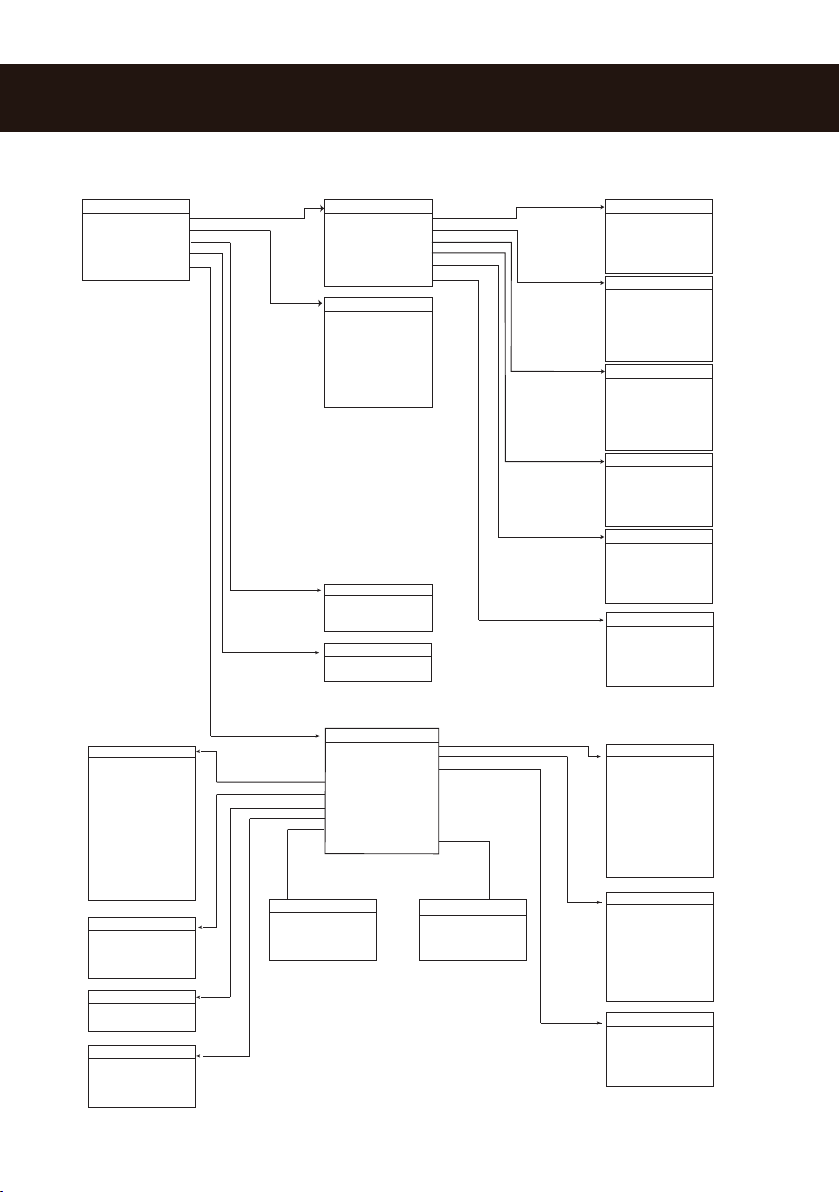
NOXON iRadio 310
Menüstruktur
Hauptmenü
Internet Radio
Musikabspieler
Schlummer
Wecker
Systemeinstellungen
Sprache
English
Danish
Dutch
Finnish
French
German
Italian
Polish
Portugese
Spanish
Swedish
Türkish
Werkseinstellung
Fortsetzen?
JA NEIN
Software-Update
Automatische Updates
Update suchen
Einrichtungsass.
Jetzt ausführen?
JA NEIN
Internet Radio
Meine Favoriten
Local Deutschland
Sender
Podcasts
Meine hinzugefügten R.
Hilfe
Musikabspieler
Gemeinsame Medien
Playlist
Wiederholen: Aus
Shuffle: Aus
Playlist leeren
Server entfernen
Systemeinstellungen
Hauptmenü
Schlummerzeit einstell
Ausschalten
15 Minuten
30 Minuten
Wecker
Wecker 1 Aus
WEcker 2 Aus
Systemeinstellungen
Equalizer
Interneteinstellg.
Zeiteinstellungen
Sprache
Werkseinstellung
Software-Update
Einrichtungsass.
Info
Hintergrundbeleuchtung
Info
SW-Version
Radio ID
Gerätebezeichnung
Hintergrundbeleucht.
Timeout (sek)
Betriebszustand
Bereitschadftzustand
Meine Favoriten
Sender 1
Sender 2
Sender 3
Sender 4
Sender 5
Local Deutschland
Alle Sender
Ausgewählte Sender
Ambiente
Bigband
Blues
Campus-Radio
Sender
Länder
Genre
Sender suchen
Populäre Sender
Neue Sender
Podcasts
Länder
Formate
Suchen Podcasts
Meine hinzugefügten
Sender 1
Sender 2
Sender 3
Sender 4
Sender 5
Hilfe
Zugriffscode erhalten
FAQ
Equalizer
Normal
Mittig
Jazz
Rock
Soundtrack
Klassik
Pop
Nachrichten
Mein EQ
Meine EQ-Einstellung
Interneteinst.
Netzwerkassistent
PBC Wlan aufbau
Einstellungen anzeigen
WLAN-Region
Manuelle Einstellungen
NetRemote PIN-Setup
Netzwerkprofile entfern.
Netzwerkverbindung h.
Zeiteinstellungen
Zeit-/ Datumeinst
Zeit-/ Datumsync
Format einstellen
Zeitzone einstellen
Sommer-/ Winterzeit
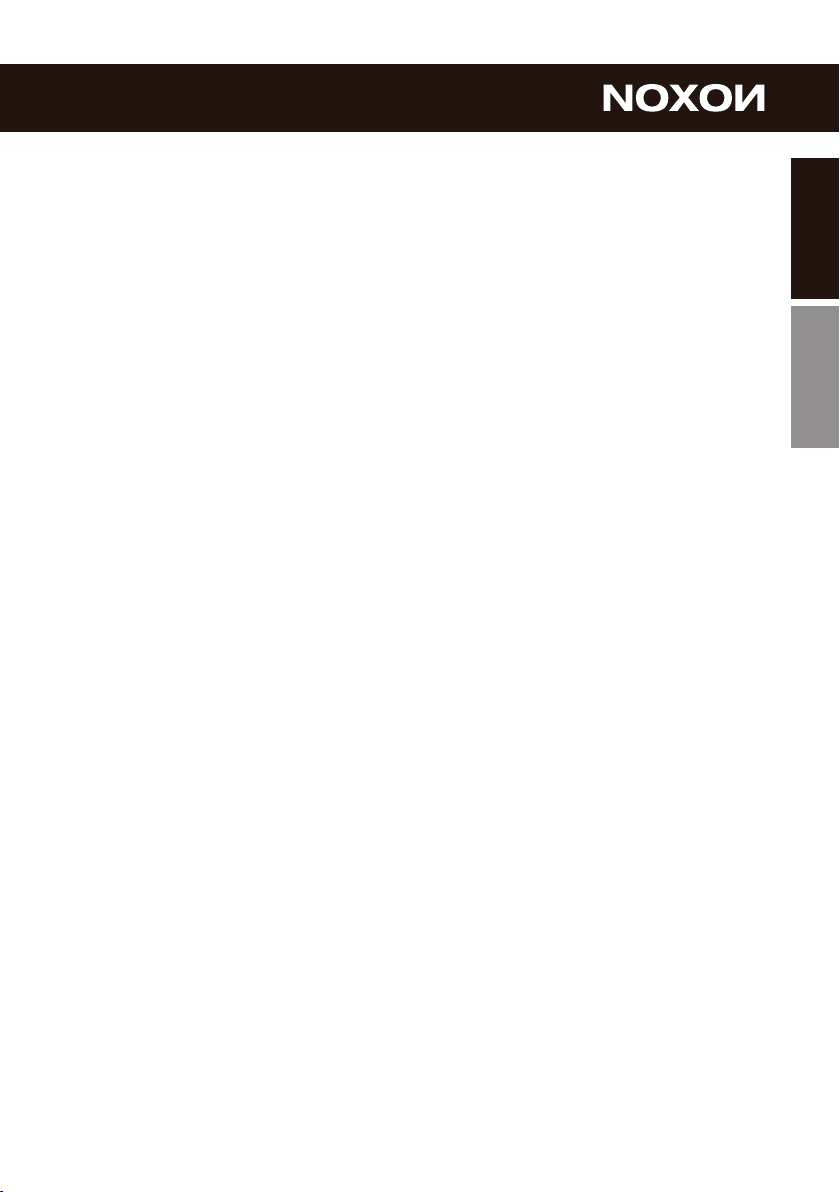
Inhalt
CE Konformitätserklärung .....................................................2
Wichtige Hinweise!.............................................................5
Sicherheit ..................................................................5
Umwelt ....................................................................6
Lieferumfang ...............................................................6
Schnellstart für Pros.........................................................7
Vorab-Check ...............................................................7
Überblick ..................................................................8
Einrichten .................................................................11
Hören und Genießen ........................................................13
Einrichtung im Detail ..........................................................15
Eine Frage vor dem Start: Kabel oder Funk?......................................15
Zur Info: von Routern, SSID, MAC & IPs .........................................16
Das erste Einschalten .......................................................18
Der Netzwerk-Einrichtungsassistent ............................................19
Szenario 1 – die Einbindung via Kabel ..........................................19
Szenario 2 – die Einbindung via Funk . . . . . . . . . . . . . . . . . . . . . . . . . . . . . . . . . . . . . . . . . . . 22
WPS – Wi-Fi Protected Setup .................................................25
Anzeige .....................................................................26
Statuszeile ................................................................26
Listenansicht ..............................................................27
Wiedergabeansicht .........................................................27
Hauptfunktionen..............................................................28
Internetradio...............................................................29
Podcast & Radio-On-Demand .................................................30
Digital Media Player (Wiedergabe von einem UPnP Server)..........................31
Das Hauptmenü ............................................................34
Internet Radio ................................................................34
Favoriten .................................................................35
Sender ...................................................................35
Podcasts .................................................................36
Verlauf ...................................................................37
UPnP .......................................................................38
Sleep Timer ..................................................................38
Alarm .......................................................................39
Einstellungen ................................................................40
Equalizer .................................................................40
Netzwerk .................................................................41
Datum und Uhrzeit ..........................................................41
Sprache ..................................................................42
Werkseinstellungen .........................................................43
Software Aktualisieren .......................................................44
[Einrichtungsassistent] .......................................................44
DeutschEnglish
3
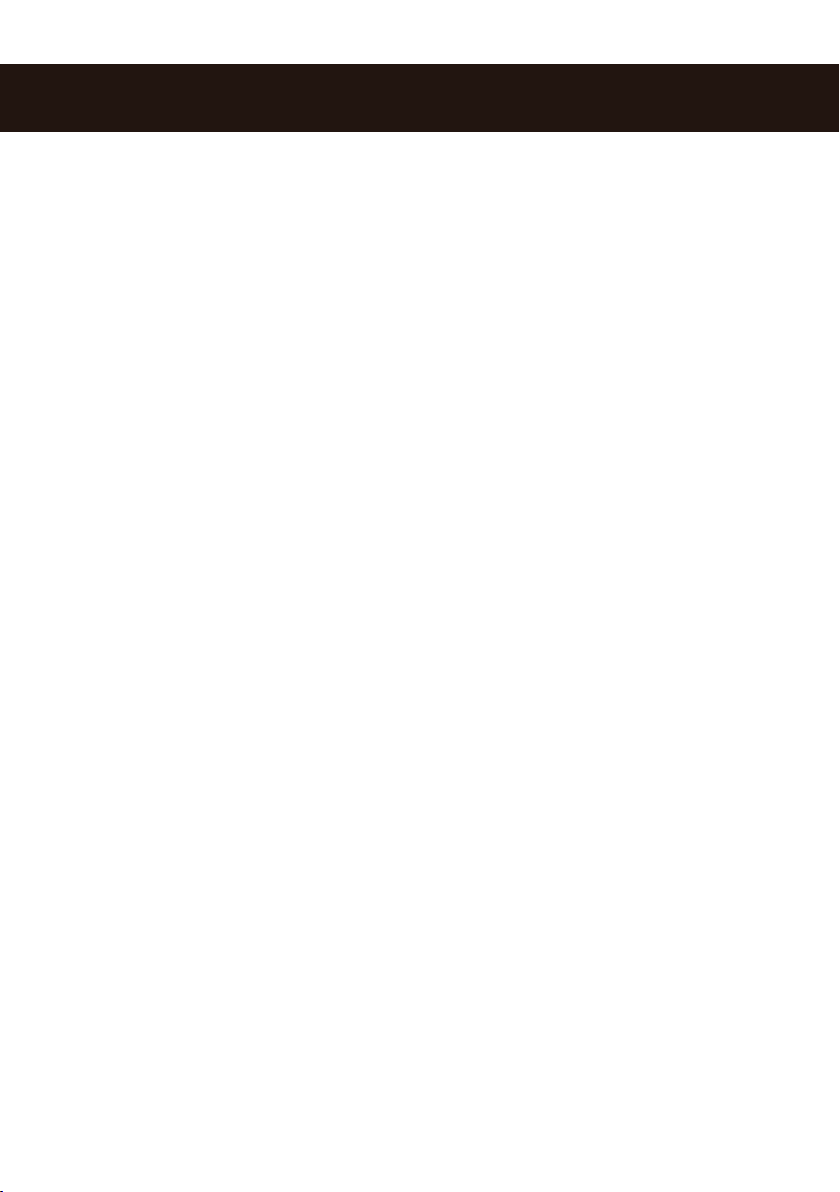
NOXON iRadio 310
Geräte Info ................................................................45
Netzwerk Info ..............................................................45
Anhang .....................................................................46
Technische Daten...........................................................46
Glossar...................................................................46
Häug gestellte Fragen ......................................................48
Legales...................................................................48
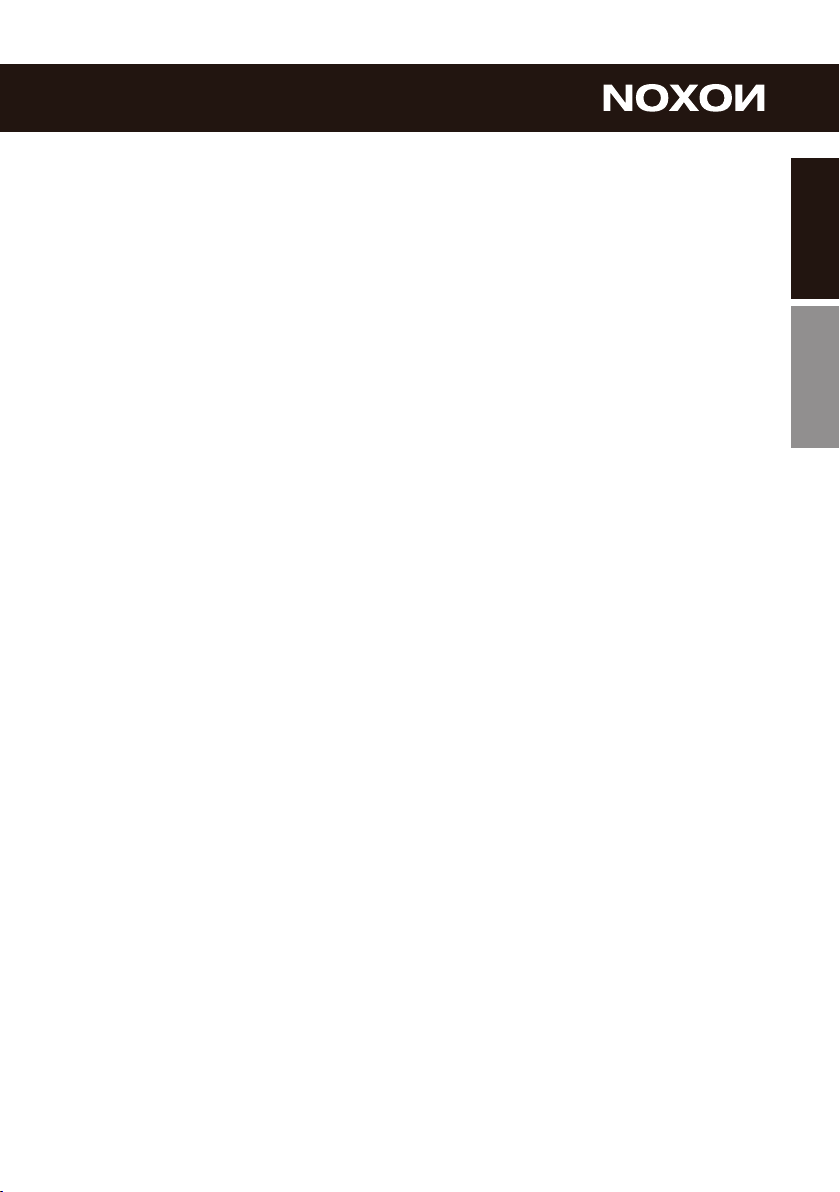
CE Konformitätserklärung
Wir: NOXON Vertriebsgesellschaft mbH · Herrenpfad 38 · 41334 Nettetal · Deutschland
erklären hiermit, dass die Produkte:
NOXON iRadio 310
auf die sich diese Erklärung bezieht, mit den folgenden Normen bzw. normativen Dokumenten übereinstimmen:
• EN 55013:2001 + A1:2003 + A2:2006
• EN 55020:2007
• EN 61000-3-2:2006 + A1:2009 + A2:2009
• EN 61000-3-3:2008
• EN 60065:2002+A1:2006+A11:2008
Die folgenden Bestimmungen werden erfüllt:
• EN 301489-1 V1.8.1 (2008-04)
• EN 301489-17 V2.1.1 (2009-05)
• EN 300328 V1.7.1 (2006-10)
• EN 50371:2002
Dieses Produkt ist konform mit:
• LVD directive 2006/95/EC
Dieser Erklärung liegt zugrunde:
• Prüfbericht(e) der ShenZhen Timeway Technology Consulting Co.,Ltd.
DeutschEnglish
Damit sind die grundlegenden Schutzanforderungen der EMV Richtlinie 89/336/EEC
erfüllt. Die CE-Konformität wurde nachgewiesen. Im Rahmen der R&TTE Directive
(1999/5/EC) entspricht das Gerät einer Funkanlage der Klasse 1 (Commission Decision
2000/299/EC).
CAUTION:
To completely disconnect this product from the mains, disconnect the plug from the wall socket outlet. The mains
plug is used to completely interrupt the power supply to the unit and must be within easy access by the user.
VORSICHT:
Um dieses Gerät vollständig von der Stromversorgung abzutrennen, ziehen Sie bitte den Stecker aus der Wand
-steckdose. Der Netzstecker wird verwendet, um die Stromversorgung zum Gerät völlig zu unterbrechen; er
muss für den Benutzer gut und einfach zu erreichen sein.
5

NOXON iRadio 310
Wichtige Hinweise!
Sicherheit
• Lesen Sie die Bedienungsanleitung sorgfältig durch und bewahren diese auf.
• Beachten Sie alle Warnhinweise und folgen den Anweisungen, um Beschädigungen zu ver-
meiden.
• Verwenden Sie dieses Gerät nur im Innenbereich.
• Um Feuer, elektrische Schläge oder Schäden am Gerät zu verhindern, stellen Sie das Gerät
bitte auf einen ebenen und trockenen Untergrund.
• Benutzen Sie das Gerät nicht in der Nähe von Wasser oder anderen Flüssigkeiten.
• Halten Sie das Gerät von direkter Sonneneinstrahlung, Heizkörpern, offenen Flammen und
anderen Wärmequellen fern.
• Benutzen Sie nur das beigelegte Netzteil. Achten Sie beim Anschluss des Netzteils darauf,
dass die richtige Spannung am Netz anliegt. (Details hierzu nden Sie direkt auf dem Netzteil).
Wenn Sie das Gerät längere Zeit nicht benutzen, sollten Sie es von der Stromversorgung trennen. Bitte ziehen Sie nie direkt am Kabel, um Kurzschlüsse zu vermeiden. Außerdem sollte
das Gerät bei aufkommendem Gewitter vorsorglich vom Netz getrennt werden.
• Wird das Gerät starken Temperaturschwankungen ausgesetzt, so lassen Sie es für etwa eine
Stunde stehen, ohne es anzuschließen. Es könnte sich im Gerät Kondensfeuchtigkeit gebildet
haben, welche die Funktionalität beeinträchtigt.
• Reinigen Sie den NOXON nur mit einem trockenen oder höchstens leicht angefeuchteten, fu-
selfreien Tuch. Reinigungsmittel können die Oberäche des Gerätes in Mitleidenschaft ziehen
und sollten nicht verwendet werden.
• Kurz: gehen Sie bitte „vernünftig“ mit dem Gerät um. Eine vorsätzliche oder selbstverursachte
Schädigung wird natürlich nicht von den Garantieleistungen abgedeckt. Vielen Dank.
Umwelt
• Das Produkt enthält Batterien, die der europäischen Richtlinie 2006/66/EG unterliegen und
nicht mit dem normalen Hausmüll entsorgt werden dürfen.
• Dieses Produkt erfüllt die EU Richtlinie 2002/96/EC und darf nicht über den normalen Hausmüll entsorgt werden.
• Bitte informieren Sie sich bei den örtlichen Behörden über die korrekte Entsorgung – Sie
helfen dadurch die Umwelt zu schützen!
Lieferumfang
Bitte überprüfen Sie zunächst die Vollständigkeit des Pakets. Der Lieferumfang des NOXON
umfasst mindestens:
• NOXON iRadio 310
• Netzkabel
• Fernbedienung mit eingelegter Batterie
• Schnellstartanleitung (DE, EN, ES, FR, IT, NL)
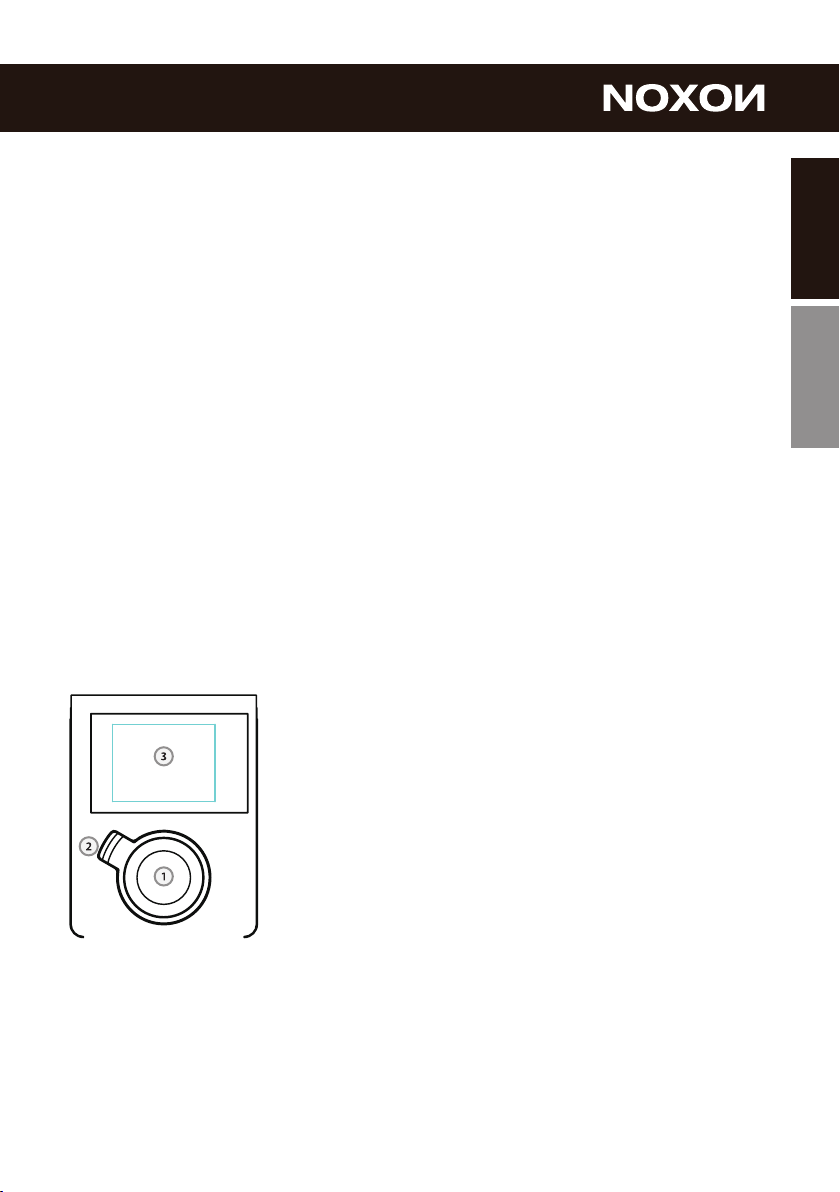
Vorab-Check
Ihr NOXON ist ein Netzwerk-Gerät, welches wie alle derartigen Geräte in Ihr Netzwerk eingebunden werden muss, bevor Sie loslegen können!
Was brauchen Sie?
• Einen schnellen Internetanschluss (z.B. DSL, idealerweise mit Flatrate)
• Einen Router für den Internetzugang, für den kabellosen Betrieb einen so genannten W-LAN
Router (Wireless LAN)
• Ein Netzwerkkabel, falls Sie Ihr Gerät nicht kabellos ans Internet anbinden möchten
• Bei WLAN-Einbindung: Ihren Netzwerkschlüssel (WEP, WPA oder WPA2)
Dieser dient wie jeder Schlüssel zur Absicherung vor unbefugtem Zugriff, und wurde mit Ihrem
Netzwerk eingerichtet. Für den Zugang zu einem so gesicherten Netzwerk muss der Schlüssel in
einem späteren Schritt im NOXON eingegeben werden. Sollte Ihr Netzwerk über keinen Schlüssel
verfügen, kann sich das Gerät ohne diese Eingabe mit dem Internet verbinden.
Hinweis: Sollten Sie nicht sicher sein, ob Sie einen solchen Schlüssel in Ihrem Netzwerk benutzen, versuchen Sie es einfach erst einmal ohne Eingabe! Sollte das Gerät danach nicht funktionieren, wiederholen Sie den Einrichtungs-Vorgang. Dann sollten Sie allerdings den Schlüssel
kennen. Bitten Sie gegebenenfalls die Person, die Ihr Netzwerk eingerichtet hat, um Hilfe.
Achtung: Bitte überprüfen Sie sofort nach einem Software update, nach dem Sie die Internetverbindung mit Ihrem NOXON iRadio hergestellt haben! Wichtig! Entfernen Sie niemals das Stromkabel des Radios, während des Updates. Warten Sie bis sich das iRadio komplett aktualisiert hat.
Überblick
1. Navigationsrad mit Push-Funktion zur Auswahl
– Durch Drehen in der Listenansicht scrollen Sie
durch das Menü. Um einen Menüpunkt auszuwählen
drücken Sie einmal auf das Rad.
DeutschEnglish
2. Back-Button – Damit springen Sie einen
Schritt zurück in der Auswahl.
3. Farbdisplay
7
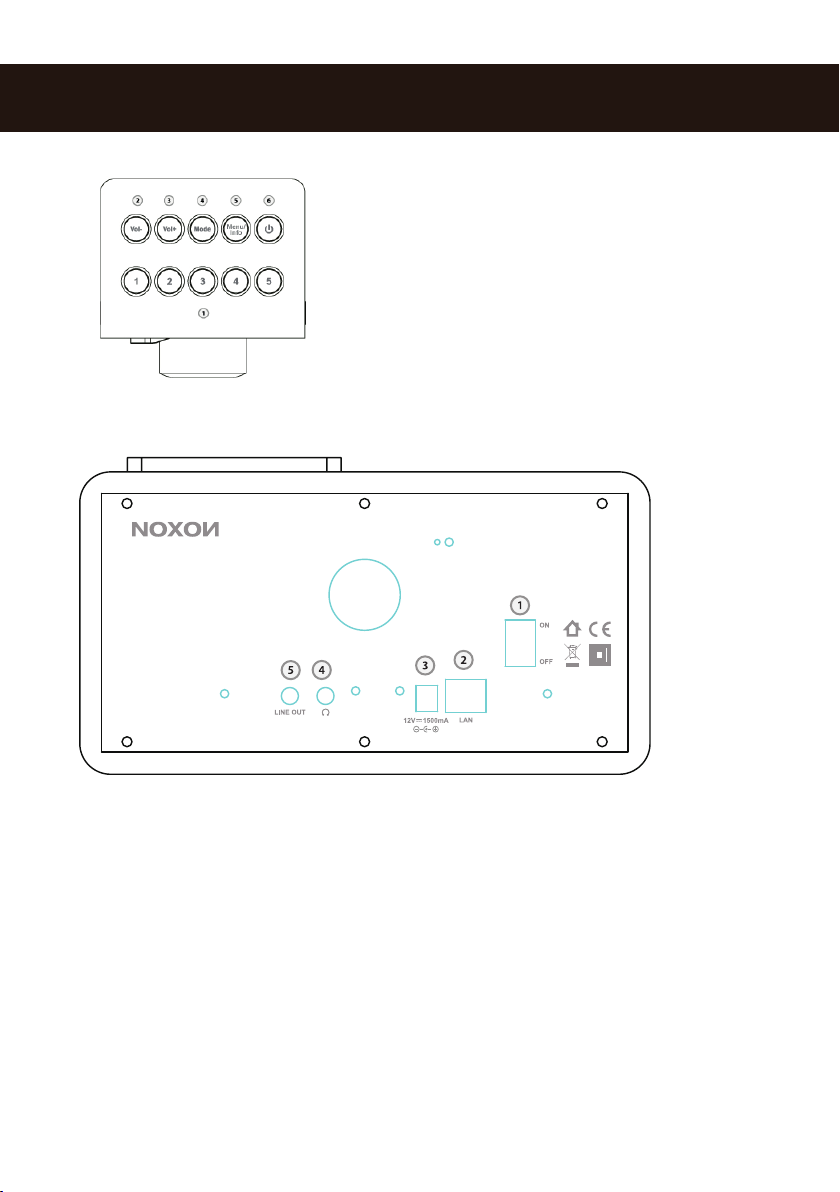
NOXON iRadio 310
iRadio 310
1. Stationstasten 1 bis 5 – hier können für den Schnell zu
griff bis zu fünf Ihrer Lieblingssender gespeichert werden.
2. Volume minus – um die Lautstärke zu verringern.
3. Volume plus – um die Lautstärke zu erhöhen.
4. Mode – Zum Umschalten zwischen Internetradio und
Musikabspieler.
5. Menu/Info – Mehr Infos zur laufenden Musik und zum
gewählten Sender
6. Standby On/Off – hier wird das iRadio zum Leben er
weckt und auch wieder in den Schlaf geschickt.
1. POWER-Schalter – erklärt sich von selber
2. LAN – zum kabelgebundenen Netzwerkbetrieb nutzen Sie bitte diese RJ45-Buchse.
3. POWER – verbinden Sie das mitgelieferte Netzkabel mit dieser Buchse.
4. Headphone – hier können Sie Ihren Kopfhörer anschließen, wenn Sie den Sound des iRadio
310 mal ganz für sich haben wollen. Bei angeschlossenem Kopfhörer werden die internen
Lautsprecher stumm geschaltet.
5. LINE OUT – diese 3,5 mm Stereo-Buchse können Sie mit einem Verstärker oder aktiven
Lautsprechern verbinden. Wenn diese Buchse belegt ist, werden die internen Lautsprecher
stumm geschaltet.
Sollten Sie an dieser Stelle eine WLAN-Antenne vermissen – oder gar die Antenne selber: Keine
Sorge, hier fehlt nichts. Im iRadio 310 ist die bereits im Gehäuse integriert und muss nicht – wie
bei den Vorgängermodellen - extra angesteckt werden.

Die Fernbedienung
Hier nden Sie fast die gleichen Bedienelemente und Funktionen wie am iRadio.
Hinweis: Vor der ersten Inbetriebnahme müssen Sie die Sicherungslasche der Batterie entfernen.
1. Standby On/Off
2. Mute / Ton aus
3. Lautstärke lauter
4. Lautstärke leiser
5. Navigationstasten mit Bestätigung (ok)
OK
6. Mode
7. Menü
8. Kurzwahlliste Stationstasten 1-10
9. Skip Back
10. Wiedergabe / Pause
9
11. Skip Forward
10
12. Sleep / Snooze
12
13. Stopp
14. Shufe / Repeat
15. Zahlenfeld / Stationstasten 1-10
16. Equalizer (EQ)
17. Info
16
MODE
MENU
SLEEP /
SNOOZE
ABC DEF
GHI JKLM NO
PQRS TUV
SHUFFLE/
REPEAT
WXYZ
11
13
14
15
INFOEQ
17
Einrichten
DeutschEnglish
Ist Ihr iRadio das erste Mal zum Leben erwacht, folgen nun die Schritte zur erstmaligen Einrich-
tung in Ihrem Netzwerk:
Begrüßt werden Sie vom Einrichtungs-Assistenten,
der Sie höich fragt, ob Sie ihn starten möchten.
Wählen Sie die Antwort mit dem Navigationsrad
oder den „Links“ und „Rechts“ Tasten auf der
Fernbedienung eine Sprache für das Menü aus
und bestätigen Sie – wie auch in allen weiteren
Menüs – die Auswahl, durch Drücken des
Navigationsrads oder ok auf der Fernbedienung.
Anschließend geben Sie das Zeitformat (12/24
Stunden) ein. Sie können sich die richtige Zeit aus
dem Internet holen (dann wählen Sie bitte „Update von Internet“) oder einfach von Hand einstellen
(in dem Fall wählen Sie bitte „Kein Update“).
9
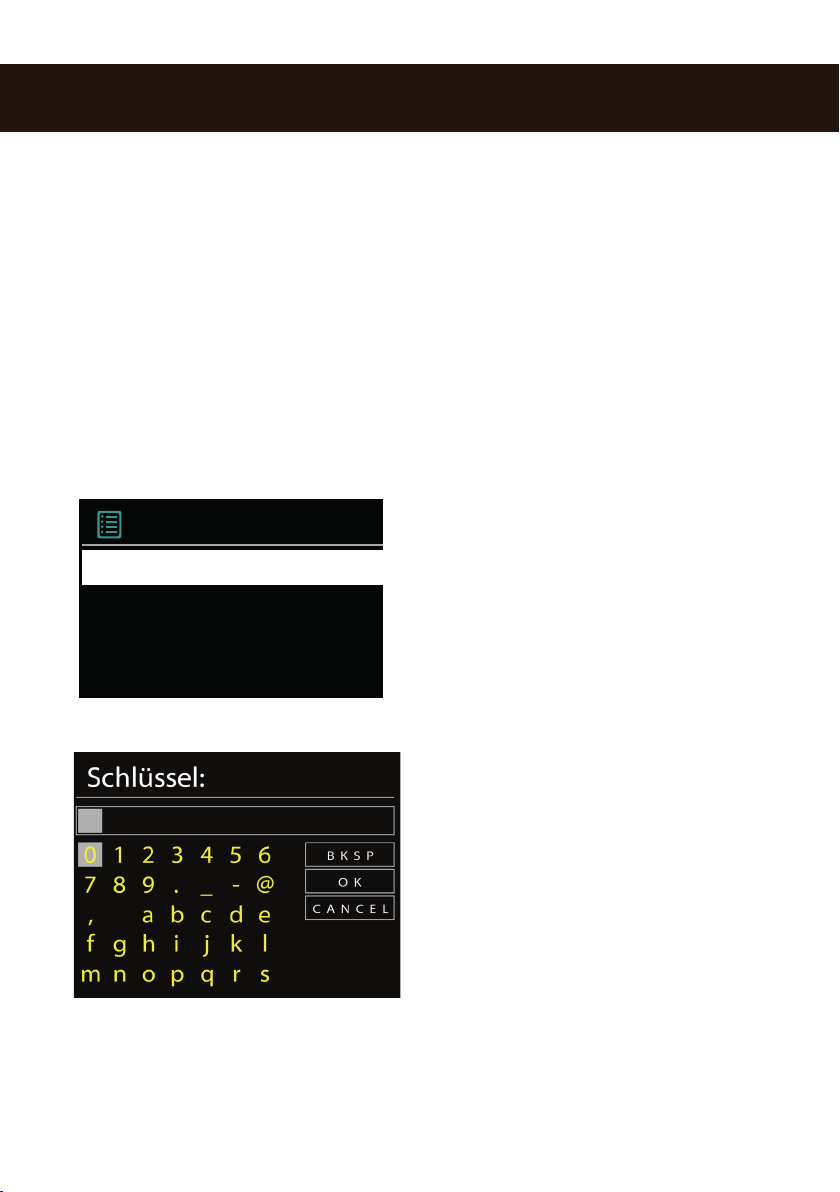
NOXON iRadio 310
SSID
WLAN-Netzwerk des Nachbarn
Mein WLAN-Netzwerk
Das Datum hat das Format „Tag – Monat – Jahr“. Nutzen Sie zur Einstellung bitte entweder das
Navigationsrad (was deutlich schneller geht) oder die Tasten „Hoch“ / „Runter“ auf der Fernbedienung. Bestätigen Sie die Eingaben jeweils über den Druck auf das Navigationsrad oder mit dem
OK-Button der Fernbedienung.
Ist das geschafft, fehlt nur noch die Verbindung zum Netzwerk. Keine Sorge, auch das ist nicht
weiter schwer – der Netzwerk-Assistent wird Ihnen dabei unter die Arme greifen.
Wie das genau funktioniert, erklären wir Ihnen in unserer ausführlichen Anleitung weiter hinten.
Hier nur schon einmal ein kurzer Überblick (immerhin benden Sie sich ja noch im Kapitel „Überblick“), da wollen wir ja niemanden langweilen.
Bestätigen Sie kurz, dass Sie im „größten Teil Europas“ wohnen. Anschließend gibt Ihnen der
Einrichtungsassistent die Möglichkeit, zwischen dem Anschluss per Kabel und dem drahtlosen
WLAN-Anschluss zu wählen.
Bevorzugen Sie die Kabelvariante, wählen Sie [Kabel] aus. Der Einrichtungsassistent verbindet
sich daraufhin automatisch mit ihrem Router und die Sache ist gegessen – Sie sind drin! Wird
das iRadio hingegen per WLAN eingebunden, wählen Sie bitte Ihr WLAN-Netz auf dem
Display aus.
Nach der Auswahl des gewünschten Netzes
müssen Sie noch das Passwort eingeben, um
sich mit dem WLAN zu verbinden.
Bewegen Sie sich wie gewohnt mittels Navigationsrad, Push-Funktion und Back-Taste d u rch
die Auswahl.
Den fertig eingegebenen Schlüssel bestätigen
Sie bitte mit OK. Das „OK“-Feld erreichen Sie
übrigens ebenfalls über das Navigationsrad.
Funktionen ihres Gerätes. Wie das geht, erfahren Sie weiter hinten in diesem Handbuch.
Anschließend versucht sich das iRadio 310, mit
Ihrem Netzwerk zu verbinden. Nur Geduld, das
kann beim ersten Mal etwas dauern. Haben Sie
sich nicht vertippt, meldet der Einrichtungsassistent wenig später Vollzug.
Fertig – das war es schon. Noch ein Druck auf
das Navigationsrad und sie gelangen ins Hauptmenü – und können mit Ihrem NOXON iRadio
in die wunderbare Welt des Internetradios eintauchen.
Hinweis: Wir empfehlen, die Firmware des Geräts von Zeit zu Zeit auf den neuesten Stand hin
zu überprüfen und gegebenenfalls zu aktualisieren – nur so haben Sie Zugriff auf die neuesten
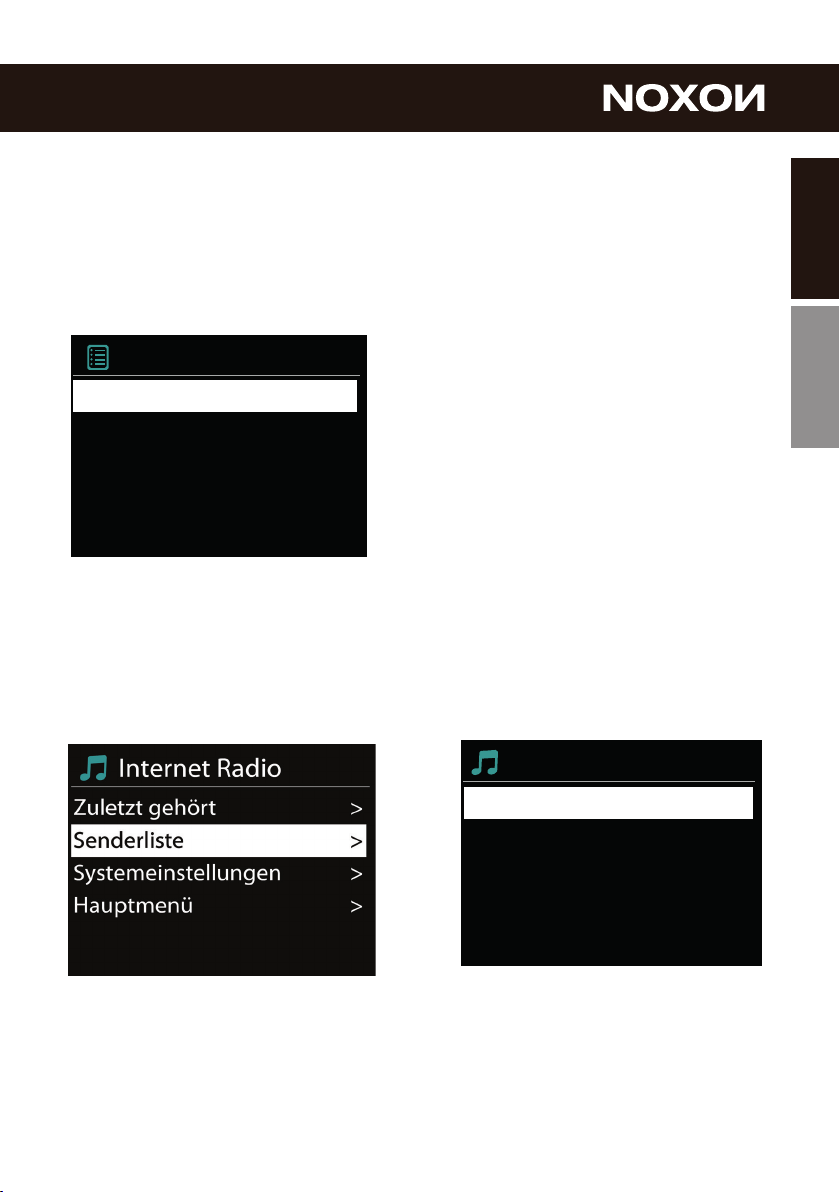
Hören und Genießen
Hauptmenü
UPnP
Schlummer
Wecker
Systemeinstellungen >
>
>
Internet Radio >
>
Internet Radio
Sender
Podcasts
>
>
>
>
Local Deutschland
Meine hinzugefügten Radio >
Meine Favoriten
Nach erfolgreicher Einrichtung stehen Ihnen die (fast) unendlichen Weiten des Internetradios zur
Verfügung.
Wählen Sie im Hauptmenü den Eintrag „Internet Radio“ aus und bestätigen die Auswahl.
Im darauf folgenden Menü können Sie entweder direkt zu einem der zuletzt gehörten Sender springen, sich die komplette Senderliste anzeigen lassen, zu den Systemeinstellungen abbiegen oder
– falls Sie es sich doch noch anders überlegt haben
– wieder zum Hauptmenü zurückkehren.
Entscheiden Sie sich für die Senderliste, so navigieren Sie im darauf folgenden Untermenü – je nach persönlichem Geschmack – zu dem Sender Ihrer Wahl.
Bedingt durch die große Anzahl an verfügbaren
Sendern weltweit, ist unsere Datenbank übersichtlich
nach Ländern, Genres, populäre Stationen, usw. sortiert und wird immer auf dem Laufenden gehalten. Bedingt durch die große Anzahl an verfügbaren Sendern
weltweit, ist unsere Datenbank übersichtlich nach
Ländern, Genres, populäre Stationen, usw. sortiert
und wird immer auf dem Laufenden gehalten.
Nach der Auswahl startet nun die Wiedergabe.
Im Wiedergabe-Bildschirm nden Sie Informationen über den gespielten Sender und – falls übertragen – Angaben zum Sender oder dem Künstler und Titel des gerade gespielten Songs.
DeutschEnglish
11

NOXON iRadio 310
Lautstärke
15
Zur Lautstärkeanpassung während der Wiedergabe benutzen Sie bitte die Volumetasten auf dem
Gehäuse bzw. die Tasten und auf der Fernbedienung.
Wir wünschen Ihnen viel Vergnügen mit Ihrem neuen
NOXON iRadio!
Sie erreichen NOXON Deutschland unter:
www.noxonradio.de/de/support
Support-Hotline: 02157 - 817914
Einrichtung im Detail
Eine Frage vor dem Start: Kabel oder Funk?
Der NOXON bezieht seine Daten zur Wiedergabe vornehmlich aus dem Netzwerk, sei es aus
dem Internet oder dem Heimnetz. Um die Einbindung zu vollziehen, gibt es grundsätzlich zwei
unterschiedliche Arten:
Via Kabel (LAN, Ethernet)
Hier wird die Verbindung über ein Netzwerkkabel mit einem Router, mit einem Switch oder
HUB hergestellt – oder direkt mit Ihrem PC über ein Crossover-Kabel (mit „gekreuzten“
Datenleitungen).
Via Funk (WLAN, Wi-Fi)
Über eine Funkstrecke wird die Verbindung mit einem Accesspoint (AP), einem Router oder
Rechner aufgebaut.

Zur Info: von Routern, SSID, MAC & IPs
Über einige der folgenden Themen werden Sie automatisch stolpern, sobald Sie sich mit der
nun folgenden Einbindung Ihres NOXONs beschäftigen. Die hier in aller Kürze aufgeführten
Erläuterungen sollen Ihnen – gemeinsam mit dem Glossar im Anhang – zu einem besseren
Verständnis der notwendigen Entscheidungen und Einstellungen rund um Ihr Netzwerk verhelfen.
Einige Punkte sind nur relevant in Verbindung mit einem Funknetzwerk, Sie können dieses Kapitel
also nach Bedarf benutzen. Mit der konkreten Einrichtung fahren wir ab Kapitel „5 - Szenario 1 –
die Netz-Einbindung via Kabel“ fort!
Optionen am Router einstellen
Hierzu ist es auf jeden Fall notwendig, dass Sie mit dem Router - oder dem Administrator des
Routers - soweit vertraut sind, dass Sie Einstellungen vornehmen können und wissen, wie man
mit dem Gerät umgeht. Oder jemanden kennen, der sich damit auskennt Im Normalfall werden
diese Geräte über ein Webinterface administriert, das heißt, Sie müssen nur eine bestimmte
Adresse (z.B. 192.168.0.1) in den Web-Browser eingeben und Sie erhalten eine komfortable
Oberäche über die Sie alle Optionen einstellen können.
Achtung – hier bin ich: SSID Broadcast (WLAN)
Wie auch im technischen Glossar zu lesen, steht die Abkürzung SSID für den Netzwerknamen,
so dass Sie alle Funknetzgeräte in Reichweite mitgeteilt bekommen: hier ist ein Netz mit dieser
Kennung. Es gibt jedoch auch an einigen Routern die Möglichkeit, dieses Mitteilen des Namens
zu unterdrücken. Diese Option nennt sich meist SSID Broadcast und kann ein- bzw. ausgeschaltet
werden. Ist das Mitteilen abgeschaltet, müssen Sie diesen Namen in Erfahrung bringen um ihn bei
der Einrichtung am NOXON manuell einzugeben.
Gerätekennung: die MAC-Adresse
DeutschEnglish
Die so genannte MAC-Adresse ist eine eindeutige Identikationskennung eines jeden
Netzwerkgeräts. Diese Adressen sind fest in die Geräte gebrannt und somit fast unabänderlich.
Genau deshalb eignet sich diese Kennung dazu, einen Router so zu kongurieren, dass er nur
Geräte mit einer vermerkten Kennung auf das Netzwerk bzw. das Internet zugreifen lässt. In
diesem Fall müsste dem Router eben diese MAC-Adresse des NOXON Gerätes mitgeteilt werden,
sodass er seiner Bestimmung nachkommen kann und die Netzverbindung nutzen und auf Daten
im Netz zugreifen kann. Die Kennung des jeweiligen NOXON bendet sich auf einem Aufkleber an
der Geräterückseite
Manchmal gewollt: eine feste IP
Unter bestimmten Voraussetzungen macht es Sinn, ein Gerät unter immer derselben
Adresse anzutreffen. Eigentlich sind die meisten Netze mittlerweile so eingerichtet, dass die
Identikationsadresse des TCP/IP-Protokolls, die so genannte IP-Adresse, dynamisch vergeben
wird. Das bedeutet, dem jeweiligen Gerät wird beim ersten Verbindungsaufbau irgendeine
gültige IP-Adresse über einen so genannten DHCP-Server zugewiesen und solange diese nicht
anderweitig verwendet wird, bleibt es auch bei dieser.
13
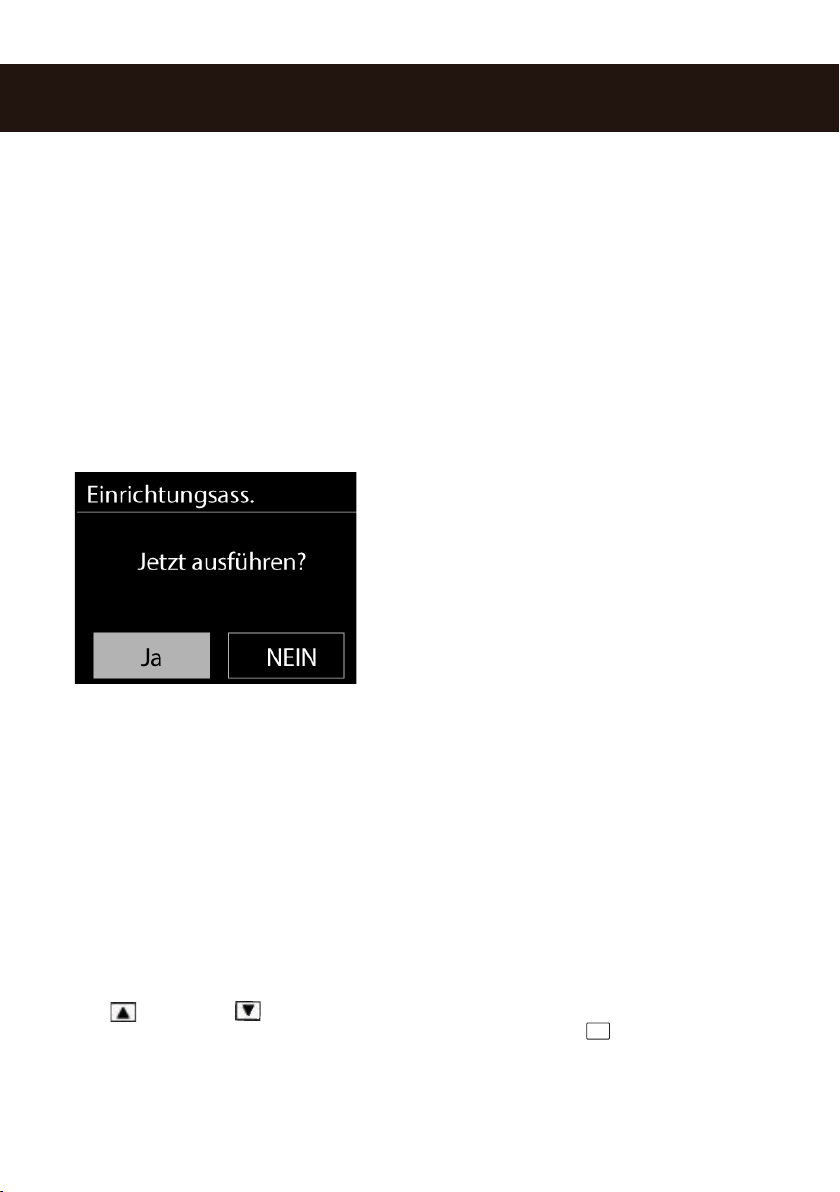
NOXON iRadio 310
Eigentlich bekommt der Nutzer also nichts davon mit, alles geschieht völlig automatisch. Basiert
ein Netzwerk allerdings auf statischen IPs, also nicht auf dynamisch zugewiesenen IP-Adressen,
gibt es hierzu meist genaue Regeln, welche Nummern da genau gewählt sein dürfen. Und auch
unser Freund der NOXON hat eine solche IP-Adresse. Will das Netz eine feste IP-Adresse, muss
man die Regeln für die Vergabe kennen. Aber noch mal: eine feste IP ist wirklich die Ausnahme, in
der Regel passiert alles automatisch.
Das erste Einschalten
Um den NOXON in Betrieb zu nehmen, drücken Sie den Ein-/Ausschalter der Fernbedienung bzw.
am NOXON selbst, verziert mit dem hübschen Symbol.
Nach Einschalten des Gerätes gelangen Sie zum Setup Wizard, der Ihnen bei der Einrichtung
Ihres NOXON iRadios behilich ist.
Anschließend stellen Sie das Format für die Uhrzeit ein (12/24 Stunden).
Es folgen Datum und Uhrzeit, die Sie bitte einzeln mit dem Navigationsrad einstellen und per
Druck auf selbiges oder mit der Fernbedienung bestätigen. Das Datumsformat ist übrigens
europäisch – also erst der Tag, dann der Monat. Danach können Sie sich für eine WLAN-Region
entscheiden. Sollten Sie nicht gerade in Spanien oder Frankreich sitzen, ist „Größter Teil Europas“
die richtige Wahl für einen Europäer.
Das ist schon alles, was der Setup Wizard von Ihnen wissen will. Er übergibt den Staffelstab
automatisch an den Netzwerk-Einrichtungsassistenten.
Der Netzwerk-Einrichtungsassistent
Da der NOXON als Netzwerkgerät noch keinerlei Informationen zu den möglichen
Netzwerkumgebungen hat, aus denen er seine Inhalte bezieht, gelangen sie nach dem ersten
Einschalten und der Sprachauswahl automatisch zum Assistenten für die Netzwerkeinrichtung:
Wie auch in allen anderen Menüs des NOXON, steuern Sie hier mit dem Navigationsrad oder den
„Up“ und „Down“ bzw. „Links“ und „Rechts“ - Tasten auf der Fernbedienung durch die
Auswahl. Bestätigen Sie diese durch Drücken des Navigationsrad oder ok auf der
Fernbedienung.
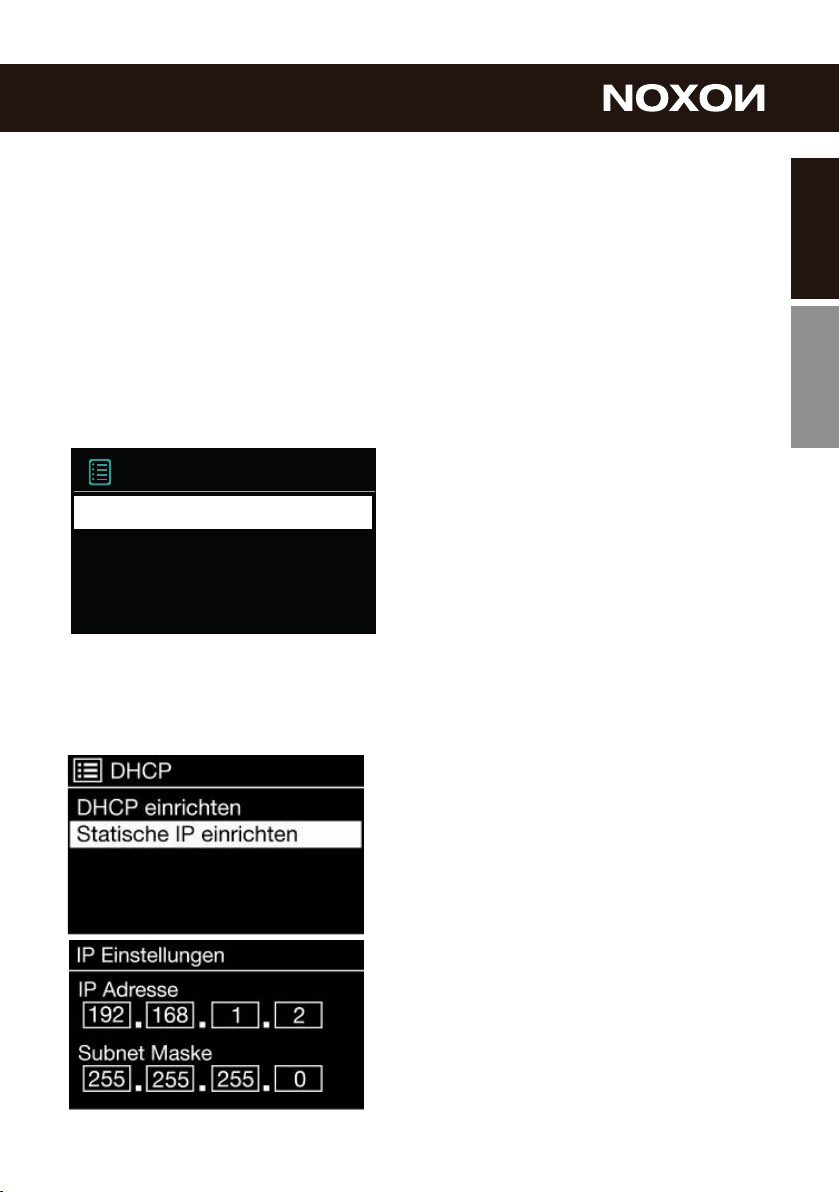
Wie der Zugriff eingerichtet wird, erfahren Sie in den folgendeKapiteln zur kabelgebundenen
SSID
WLAN-Netzwerk des Nachbarn
Mein WLAN-Netzwerk
und kabellosen Einbindung. Übrigens: Wenn nach der Einrichtung über den Assistenten die
Dinge noch nicht so funktionieren wie sie es sollten, können Sie den Assistenten jederzeit erneut
aufrufen, indem Sie über das Hauptmenü den Punkt „Einstellungen“ auswählen und in dem
darauf folgenden Untermenü den Punkt Netzwerk und anschließend den Netzwerk-Assistenten
anwählen.
Szenario 1 – die Einbindung via Kabel
Ist beim Einschalten des Gerätes ein Netzwerkkabel eingesteckt, und damit die Verbindung zu
einem funktionierenden Netzwerk hergestellt, sollte die Einrichtung sehr unkompliziert und schnell
wie folgt verlaufen:
Falls in Ihrem Router ein DHCP-Server aktiv ist – wie eigentlich in fast jedem aktuellen Modell –
wählen Sie bitte „Kabel“
Der Assistent verbindet sich nun automatisch mit
Ihrem Router und bezieht seine Netzwerkadresse
vom DHCP-Server. Jedes Gerät, das am
Netzwerk teilnehmen möchte, braucht eine solche
„Hausnummer“, damit die Datenpakete richtig
zugestellt werden können. Im Regelfall war es das
auch
Bei manchen Ausnahmenetzwerken werden jedoch für bestimmte Zugangsbestimmungen feste
IP-Adressen verteilt – welche diese sein müsste, erfahren sie beim Administrator Ihres Vertrauens.
Siehe „Manchmal gewollt: eine feste IP.“
Um dem NOXON eine feste IP zuzuweisen, wählen Sie bitte „Manuelle Einstellungen“
schon und die Verbindung steht.
DeutschEnglish
Im folgenden Menü bitte „Statische IP Einrichten“
auswählen.
Hier können Sie mit dem Navigationsrad die
entsprechenden Wertesfeingeben.
Um große Zahlen (wie z.B. 192) schneller zu
15

NOXON iRadio 310
erreichen, drehen Sie das Rad nach links. Um zum nächsten Fenster zu gelangen, drücken Sie
bitte einmal auf das Rad oder den OK-Button auf Ihrer Fernbedienung.
Anschließend muss die Gateway-Adresse
angegeben werden.
Nun nur noch die DNS-Adresse eintragen…
fertig!
Jetzt ist die Verbindung hergestellt und die
Verbunden
Einstellungen im NOXON gespeichert.
Szenario 2 – die Einbindung via Funk
Alternativ zur Netzwerkeinbindung über Kabel – wie unter „Szenario 1 – die Einbindung via
Kabel“ beschrieben – möchten wir Ihnen hier das notwendige Handwerkszeug mitgeben, um
Ihren NOXON auch auf dem Funkwege über einen Router einzubinden. Nicht ganz unwichtig: Die
Standortwahl
Ein Funksignal wird immer auf direktem Wege, von Punkt zu Punkt bzw. von Antenne zu Antenne
übertragen. Die Qualität einer Funkverbindung steht und fällt also mit den Hindernissen, welche
per Luftlinie auf dem Weg vom NOXON zum Gegengerät durchquert werden müssen. Somit
können Aufstellpositionen, welche eigentlich eine geringere Entfernung aufweisen im Resultat eine
schlechtere Verbindung bedeuten. Sollte zum Beispiel mehr Mauerwerk oder andere Störquellen

durchquert werden müssen, nimmt die Signalqualität trotz der geringeren Entfernung ab:
Es gilt jedoch: je mehr Sendeleistung der Router hat, desto größer die Empfangsreichweite!
Anmerkung: Die Displayanzeige des NOXON hilft Ihnen beim Feststellen der Signalstärke an
einem gewählten Standort.
Die Funkeinbindung über einen Router
Im Gegensatz zum Kabel-gebundenen Netzwerkgenuss, bietet die Funkfreiheit über WLAN
(„Wireless Local Area Network“, englisch für „kabelloses lokales Netzwerk“) zwar ein deutliches
Plus an Komfort, erfordert aber hier und da eine genauere Betrachtung, vor allem wenn man
Sicherheitsaspekte nicht völlig außer Acht lassen will.
Der kabellose Datentransport erfolgt über einen oder mehrere spezielle Zugriffspunkte oder Access
Points (kurz: AP). Diese WLAN-Access Points sind heute meistens in den Breitbandroutern Ihres
Internetanschlusses integriert. Man kann – ohne das Zahlenmaterial ganz genau zu kennen
– wahrscheinlich davon ausgehen, dass dies die zurzeit am weitesten verbreitete Art ist, einen
breitbandigen Internet-Zugang zu nutzen und mit mehreren Nutzern lokal zu teilen. In diesem
Zusammenhang macht der NOXON auch am meisten Spaß, denn so können Sie – ohne den
eigenen Rechner eingeschaltet zu haben – Radio aus den Weiten des Internets, oder Stücke von
anderen Rechnern im Netzwerk empfangen.
DeutschEnglish
Einrichtung der Funkverbindung am iRadio
Um nun das Gerät in Ihr Netz einzubinden, beginnt das NOXON iRadio in noch jungfräulichem
Zustand mit dem Assistenten zur Anbindung an Ihr Netz.
Er startet damit, Ihnen alle gefundenen Netze aufzulisten. Ihres sollten Sie darunter auch nden.
Das sieht dann ungefähr so aus:
Wählen Sie nun bitte „Ihr“ Netzwerk aus. Sollte das gesuchte Netzwerk nicht erscheinen, können
Sie über den Menüpunkt „Erneut Suchen“ (Rescan) die Suche wiederholen. Vielleicht steht ihr
NOXON iRadio ja einfach nur zu weit entfernt vom Router, oder es benden sich zu viele Wände
und andere Hindernisse zwischen den beiden Geräten? Platzieren Sie den NOXON ruhig mal in
17
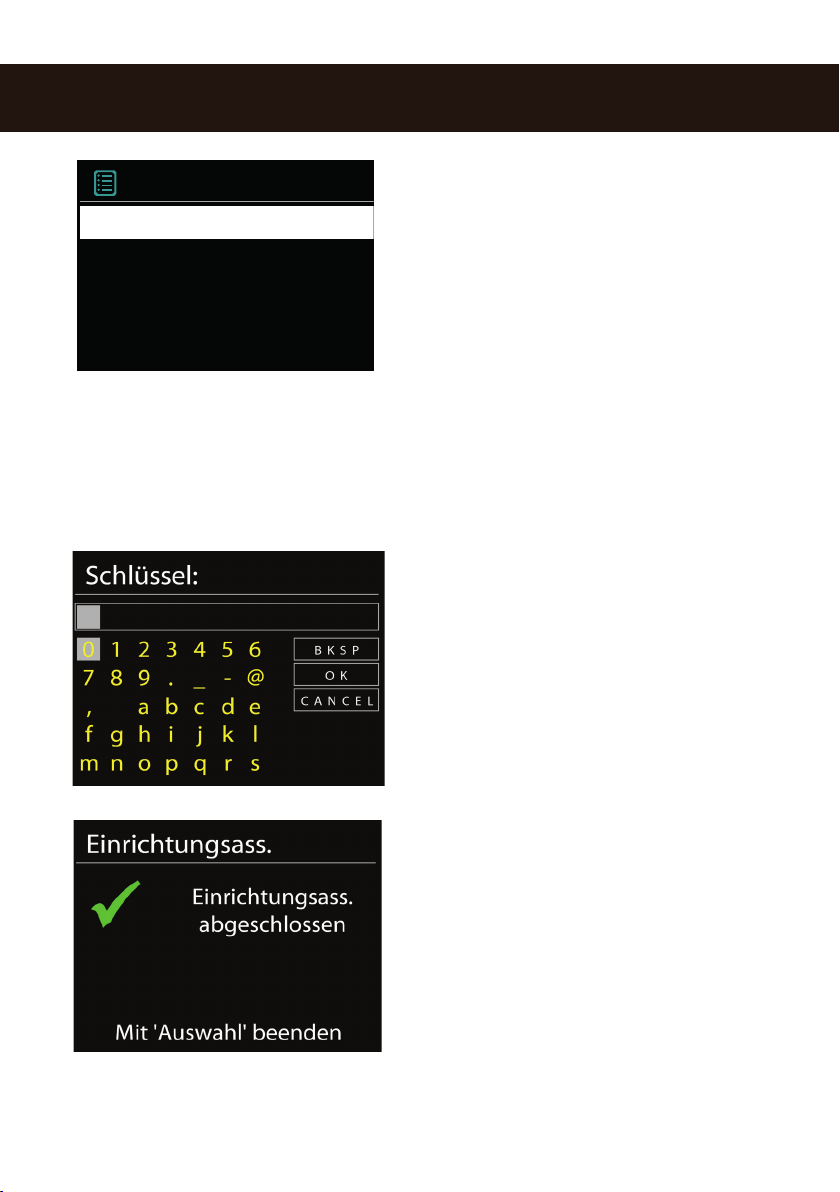
NOXON iRadio 310
SSID
WLAN-Netzwerk des Nachbarn
Mein WLAN-Netzwerk
unmittelbarer Nachbarschaft zum Router, und sei es
nur, um hier Fehlerquellen auszuschließen. Sollten
Sie sich an dieser Stelle entschließen, Ihr Radio doch
lieber per Kabel mit dem Router zu verbinden, wählen
Sie bitte den Menüpunkt [Wired]
Nach erfolgter Auswahl des Netzwerkes müssen Sie
nun das Netzwerkkennwort eingeben. Zumindest
dann, wenn Sie Ihren WLAN-Router ordentlich
verschlüsselt haben. Wozu wir Ihnen an dieser Stelle
dringend raten möchten. Aber das nur nebenbei.
Die Eingabe der Passworts für Ihren WLAN-Router
Drehen wählen Sie die Buchstaben und zahlen aus, durch einen Druck auf das Rad bestätigen
Sie die Eingabe. Die Sonderzeichen nden Sie, wenn Sie mit dem Rad weiter durchscrollen.
Alternativ können Sie auch die Zahlentasten der Fernbedienung wie bei einem Smartphone nutzen;
mehrfaches Betätigen einer Taste bringt Sie zu den Buchstaben.Sonderzeichen erreichen Sie so
aber leider nicht. Haben Sie sich vertippt, nutzen Sie das Feld [Zurück], das ebenfalls über das
Navigationsrad zu erreichen ist. Ist das Passwort komplett eingegeben, gehen Sie auf das Feld
[ok]. Bitte nicht jeden Buchstaben über [ok] bestätigen, da das zum Abbruch der Eingabe führen
würde.
geben Sie über das Navigationsrad ein: Durch
Nach dem Bestätigen über den OK-Button schickt
das NOXON iRadio das Passwort an den Router (auf
dem Bildschirm erscheint „Bitte warten“), der – nach
erfolgreichem Abgleich – das iRadio anmeldet (was
auf dem Display mit „Verbunden“ angezeigt wird).
Wenn alles geklappt hat, meldet sich der NetzwerksEinrichtungsassistent mit der Erfolgsmeldung
„Einstellungen abgeschlossen“. Mit einem Druck auf
das Navigationsrad gelangen Sie ins Hauptmenü.
Die von Ihnen vorgenommenen Eingaben sind damit
im Gerät gespeichert und müssen kein zweites Mal
vorgenommen werden. Beim nächsten Einschalten
ndet das iRadio Ihren Router von alleine und wählt
sich selbstständig ins Netz ein.

Manuelle Einstellungen
Diesen Eintrag müssen Sie wählen, wenn Ihr Router den Netzwerknamen nicht verrät und Sie
diesen von Hand eingeben müssen oder der Router keinen DHCP-Server hat und die IP-Adresse
fest vergeben werden soll. Hier gleicht die Einrichtung der unter „Szenario 1 – die Einbindung via
Kabel“ beschriebenen Art und Weise.
WPS – Wi-Fi Protected Setup
Hinter diesem kryptischen Namen verbirgt sich ein Standard für die einfache und sichere
Einrichtung des NOXON iRadios in einem Netzwerk. Bitte beachten Sie, dass Ihr Router dieses
Protokoll ebenfalls unterstützen muss, damit es mit der Verbindung klappt.
Push Button Konguration:
Um diesen Verbindungsaufbau zu nutzen, drücken Sie
bitte die WPS-Taste (PBC) an Ihrem Router und im
Anschluss OK an Ihrem iRadio.
Für die Konguration an Ihrem Router ziehen Sie bitte
das entsprechende Handbuch zu Rate.
DeutschEnglish
19

NOXON iRadio 310
Hauptmenü
Anzeige
In diesem Kapitel möchten wir Sie mit der Anzeige des NOXON vertraut machen, damit Sie immer
den Überblick behalten.
Statuszeile
Im oberen Bereich des Bildschirms bendet sich die Statuszeile. Dort sehen Sie das aktuelle
Verzeichnis, in dem Sie sich gerade benden.
Haben Sie einen Abspielmodus gewählt, wird dort neben dem Modus auch die aktuelle Uhrzeit
eingeblendet.
In der Fußzeile wird im Internetradiobetrieb – sollten Sie den Sender auf einer Stationstaste
gespeichert haben - die jeweilige Nummer angezeigt (z.B. P3). Spielen Sie Musik aus dem Netzwerk
ab, steht dort der Hinweis „UPNP“. Außerdem nden Sie in der rechten unteren Ecke die aktuell
gewählte Verbindungsart.
Verbindungsart: WLAN (mit Signalstärke)
1 Sender auf Stationstaste 1 gewählt
10
Z
Sleeptimer aktiv (noch 10 Minuten)
Alarm 1 aktiv
Verbindungsart: Ethernet

Hauptmenü
UPnP
Schlummer
Wecker
Systemeinstellungen >
>
>
Internet Radio >
>
UPNP – Betrieb (Musik aus dem Netzwerk)
Alle Titel wiederholen
Zufallswiedergabe (Shufe)
Listenansicht
In allen Auswahlmenüs nden Sie die Listenansicht. Weitere Navigationsebenen erkennen Sie an
einem Pfeil-Symbol (>). In der Statusleiste nden Sie, zur besseren Orientierung, den Namen des
Menüs in dem Sie sich gerade benden.
Wiedergabeansicht
Nach erfolgreicher Auswahl einer Quelle, startet die Wiedergabe und die Ansicht ändert sich:
DeutschEnglish
21

NOXON iRadio 310
Nun nden Sie Informationen wie den Sendernamen, Künstler und Titel. Weitere Informationen
erhalten Sie, wenn Sie die [Info-Taste] oben auf Ihrem iRadio drücken. Da gibt es dann zusätzliche
Angaben zur Empfangsqualität, zu den technischen Daten des Streams, zur Sendung und dem
dort bevorzugten Musikgenre und zur Auslastung des Abspielpuffers. Sie sehen: Es bleiben keine
Fragen offen.
Die Lautstärke regeln Sie hier mit den betreffendenTasten auf dem Gehäuse des iRadios oder über
die Fernbedienung. Drehen Sie die Lautstärke ganz auf Null, erscheint die Meldung „Muted“, das
NOXON iRadio gibt also keinen Ton mehr von sich. Alternativ dazu können Sie natürlich auch die
Mute-Taste der Fernbedienung benutzen.
Hauptfunktionen
Zunächst möchten wir Ihre Fantasie ein wenig anregen, und Ihnen die Hauptleistungsmerkmale
Ihrer Neuerwerbung vorstellen!
Immer on the line, immer was zu hören! Als optimale Ergänzung zu einem DSL-Anschluss – am
liebsten mit einer sogenannten ‚Flatrate’, um keine Beschränkungen in Zeit und Datenumfang zu
haben – können Sie mit dem NOXON über Ihren Internetzugang direkt auf das reichhaltige Angebot
an Radiostationen aus dem Internet zurückgreifen. Ihr NOXON wird Ihnen eine ganz neue Art des
Radiogenusses näher bringen - mit rund 14.000 Sendern aus dem Internet! Vorbei die Zeiten,
in denen man gezwungenermaßen eben hörte, was einem die Radiomacher der FM-Sender im
eigenen Sendegebiet vorsetzten.
Im Internet sehen die neuen Radiowelten ganz anders aus. Ihr neues „Sendegebiet“ ist die ganze
Welt, von Albanien über die USA und China bis Zypern, und alles dazwischen! Ab jetzt gibt es
für Sie zu jeder Tages- und Nachtzeit das Richtige: Die Musikrichtung, die Sie hören wollen,
suchen Sie sich von nun an selbst aus. Die Möglichkeiten sind schier unbegrenzt, und die große
und weiter wachsende Internetradiowelt steht Ihnen mit dem Erwerb des NOXON und dank des
beinhalteten vTuner Premium-Service (zu dem wir Ihnen im Anschluss noch mehr verraten wollen)
ab sofort ohne weitere Zusatzkosten zur Verfügung – stets aktuell und auch in Zukunft von uns
weiter ausgebaut. Nach Genres geordnet stehen Ihnen zu jeder der vielen vorsortierten Musik- oder
Inhalts-Ausrichtungen (Rock, Pop, Hip Hop, Alternative, Jazz, Blues, Klassik, News u.v.a.m.) jeweils
bis zu mehrere hundert (!) Stationen weltweit zur Verfügung.
Aber die Möglichkeiten, den NOXON einzusetzen, gehen noch weiter: Üben Sie sich im Verstehen
fremder Sprachen, oder machen Sie eine akustische Reise in ferne Regionen. Internationale NewsStationen haben auf dem NOXON ihre eigene Sparte, ebenso sind Spezialsender für Sport, Humor,
Wetter u.v.a. vertreten. Fernab der Heimat können Sie sich mit dem NOXON nun ebenso zu Hause
fühlen, wie anders herum. Erweitern Sie Ihren Horizont, und nehmen Sie teil am internationalen
Geschehen – so macht Radio wieder richtig Spaß! Und damit Sie in der neuen, erschlagenden Fülle
von Radiostationen den Überblick nicht verlieren, bietet der NOXON das komplette Angebot für Sie
übersichtlich vorsortiert.
Ran an die Mediathek! Das Gerät bindet sich problemlos in Ihr vorhandenes Netzwerk via Funk
(Wireless LAN, WLAN oder auch Wi-Fi genannt) oder Kabel (Ethernet, LAN) ein. Nur noch einen
Medienserver (UPnP) im Netz installiert (wie das geht erfahren Sie weiter hinten), und schon
stehen Ihnen sämtliche Audio Dateien (MP3, WMA, WAV, AAC+ usw.) Ihrer Sammlung überall in
der Wohnung zur Verfügung.

Internetradio
Im vorherigen Abschnitt haben wir Ihnen bereits die beeindruckenden Möglichkeiten der
Internetradiofunktion Ihres iRadios dargestellt. Der große Vorteil zur herkömmlichen Art, Internetradio
über den Webbrowser am Computer zu konsumieren, ist nun, dass Ihr iRadio auf die Internetvielfalt
zugreift ganz OHNE dass der Rechner läuft – Einfach über Ihren Router, der die Verbindung zum
Internet herstellt.
Achtung – Transfervolumen! Bitte beachten Sie beim häugen Konsum der Internetradiosender,
dass dadurch über den Monat gebündelt einiges an Transfervolumen zusammenkommt. Falls Sie
einen Vertrag mit Volumenobergrenze haben, kann es bei Überschreitung dieser, zu Extrakosten
kommen. Wir empfehlen daher Tarife ohne Beschränkung.
Das Radiostations-Verzeichnis
Die Liste der Internetradiosender wird beständig aktuell gehalten und erweitert. So ist sichergestellt,
dass bei all den Veränderungen, denen das Internet permanent unterliegt, stets ein top-aktuelles
und vor allem zuverlässig funktionierendes Angebot an Internetradiostationen vorliegt. Das iRadio
ruft automatisch beim Zugriff auf das Internetradiomenü die aktuelle Version direkt im Internet auf
und gewährleistet so stets den neuesten Stand. Zappen Sie sich mit der üblichen Navigation durch
die Senderliste, die bereits sortiert vorliegt.
Sollten Sie so auf einen Sender stoßen, den Sie noch einmal wiedernden wollen, drücken
Sie einfach während der Wiedergabe für ca. 2 Sekunden eine der Stationstasten, um den
geschätzten Sender abzulegen, und ihn später bei Bedarf wieder über eben diese Nummerntaste
aufzurufen. In der unteren Zeile des Displays erscheint daraufhin ein Stern (*), gefolgt mit der
jeweiligen Speichernummer – also zum Beispiel „*1“. Weitere Möglichkeiten der Favoritenverwaltung
werden ebenfalls weiter hinten vorgestellt.
DeutschEnglish
Podcast & Radio-On-Demand
Radio On Demand – Das heißt im wörtlichen Sinne „Radio auf Abruf“ und ist hauptsächlich im
englischsprachigen Bereich ein treffendes Synonym für Podcasting. So werden z.B. beliebte EinzelProduktionen des täglichen Radioangebotes – auch durch große und bekannte Radiosender –
aufbereitet und als Podcast – jederzeit abrufbar – online zur Verfügung gestellt.
Sie als Hörer sind nun nicht mehr an feste Sendezeiten im herkömmlichen Rundfunk gebunden,
sondern können verfügbare Inhalte auf diese Weise zu jeder Zeit nutzen. Eben „Radio On Demand“.
Die Vielfalt an Inhalten ist enorm und wächst täglich. Vielleicht auch eine interessante Alternative
23

NOXON iRadio 310
zum klassischen Radio: Nicht nur Rundfunkanstalten bieten auf diese Weise ihre Inhalte an, es
nden sich mittlerweile auch Mitschnitte von Vorlesungen an Universitäten, Sprachkurse, Comedy-
Produktionen oder schlicht und einfach akustische Tagebücher im Portfolio. Es ist für fast jeden
Geschmack etwas dabei. Und das Beste: Mit Ihrem iRadio haben Sie einfachen und kostenfreien
Zugriff auf die Podcast-Sammlung – umfangreich und gut nach Herkunft und Genre vorsortiert, stets
aktuell, und ganz ohne Rechner oder iPod.
Digital Media Player (Wiedergabe von einem UPnP Server)
Über eine Serversoftware, die auf einem Computer oder anderem Gerät läuft, können Sie
Musikdateien zur Wiedergabe im Netzwerk freigeben. Beim iRadio muss es sich um einen UPnPkompatiblen Server handeln (UPnP: Universal Plug and Play), der die Daten zur Verfügung stellt.
Eine einfache Dateifreigabe, wie aus der Windowsnetzwelt bekannt, ist so nicht lesbar.
Im Gegensatz zu einer unexiblen statischen Dateifreigabe bietet das iRadio über einen virtuellen
UPnP-Mediaserver eine exible Sortierung, die die Handhabbarkeit Ihrer Bestände im Vergleich
exibler werden lassen: ein Titel kann sowohl über den Interpreten, das Genre, das Album und eben
auch anhand der Ordnerstruktur aufgefunden werden! Und keine Angst, „… einen Server aufsetzen
…“ bedeutet nicht mehr den Aufwand, der noch vor wenigen Jahren notwendig gewesen wäre. Ums
kurz zu machen: UPnP Medienserver- Software starten, und fertig!
Ein Vorteil: Es können mehrere UPnP Server irgendwo im Netz laufen: da muss der Vater nicht
hören, was nur die Tochter mag, und anders herum! Jeder laufende UPnP Server erscheint separat
im NOXON-Menü – für den schnellen und unkomplizierten Zugriff.
Windows
Der Windows Media Player (Version 11 oder 12) ist die einfachste Art solch einen Server
aufzusetzen, da dieser diesen Dienst bereits ab Werk an Board hat. Wählen Sie bitte über den
Menüpunkt „Streamen“ die Funktion „Medienstreaming aktivieren“ aus.
I m

darauf folgenden Dialog müssen Sie nun diesen Dienst noch explizit aktivieren und dann die
entsprechenden Geräte, sollten Sie mehrere Empfänger besitzen, ebenfalls freischalten. Nun kann
das NOXON iRadio auf die Musikdaten Ihrer Bibliothek zugreifen.
Apple
Apple liefert leider keine UPnP-Software (UPnP = „Universal Plug and Play, ein Standard zur
Ansteuerung von Geräten über ein IP-basiertes Netzwerk) von Haus aus mit und man muss dort
auf einen Drittanbieter zurückgreifen. Da aber das iRadio 310 die Standards UPnP und DLNA
unterstützt, dürfte das nicht allzu schwierig sein.
DeutschEnglish
NOXON
Im NOXON iRadio nden Sie die freigegebenen Dateien im Hauptmenü unter dem Punkt
Musikabspieler:
25

NOXON iRadio 310
Hauptmenü
UPnP
Schlummer
Wecker
Systemeinstellungen >
>
>
Internet Radio >
>
Internet Radio
Sender
Podcasts
>
>
>
>
Local Deutschland
Meine hinzugefügten Radio >
Meine Favoriten
Unter „Gemeinsame Medien“ werden alle gefunden
UPnP-Server aufgelistet. Bitte beachten Sie, dass
diese Server in der Regel eine Datenbank auf
Grundlage der ID3-Tags erstellen. Dementsprechend
hängt die Qualität der Liste entscheidend davon ab,
wie Ihre Daten gepegt sind. Es kann zum Beispiel
vorkommen, dass innerhalb eines Albums der Name
des Künstlers in den ID3-Tags in unterschiedlicher
Schreibweise vorkommt und der Server dann daraus
auch mehrere Künstler erkennt.
Generell kann man davon ausgehen, dass die Daten
in der gleichen Sortierung im Netzwerk angeboten
erscheinen.
Das Hauptmenü
Alle Wege führen nach Rom – und in unserem Fall zum Hauptmenü. Das ist der Ausgangspunkt für
Sie, um all die anderen Menüs anzusteuern.
Mit dem Navigationsrad scrollen Sie durch die Liste und bestätigen Ihren Wunsch mit dem PushButton.
Internet Radio
Vom Hauptmenü aus – und über den Punkt „Senderliste“ im darauffolgenden Untermenü - kommen
Sie ins Menü „Internet Radio“. Hier können Sie Sender und Podcasts auswählen und abonnieren.
werden, wie sie auch im jeweiligen Programm
Favoriten
Ihr NOXON iRadio verfügt über eine eigene Favoritenliste, welche Sie auf der Seite „Internet
Radio“ nden. Um Favoriten anzulegen, halten Sie das Navigationsrad oder die OK-Taste auf
der Fernbedienung für einige Sekunden gedrückt. Ist ein Favorit gespeichert, quittiert das NOXON

Ihnen es im Display mit der Nachricht „Favorit hinzugefügt“.
Um einen Favoriten wieder zu entfernen, wählen Sie diesen im Menü „Favoriten“ aus (weiß
hinterlegen) und halten das Navigationsrad oder die OK-Taste der Fernbedienung wieder für einige
Sekunden gedrückt. Nun erscheint ein Menü „Favorit entfernen“.
Bitte beachten Sie, dass Inhalte von UPnP-
Servern nicht als Favorit gespeichert werden
können, da diese nicht permanent zur
Verfügung stehen.
Sender
Hier gibt es für Sie diverse Möglichkeiten, aus der Fülle der Sender den oder die passenden zu
nden.
Unter [Lokale Sender Deutschland] nden
local Deutschland
Alle Sender
Ausgewählte Sender
Ambient
Big Band
Blues >
Sie – wer hätte das gedacht - ausschließlich
nationale Sender. Und da das auch noch eine
ganze Menge sind, haben wir die für Sie noch
>
einmal nach Musikstil und Inhalt sortiert. So ist
es kein Problem, mal eben schnell zu einem
>
Nachrichtensender zu springen oder sich
Smooth Jazz für den lauschigen Abend nach
>
Hause zu holen.
>
Wer über den nationalen Tellerrand schauen will,
ndet unter dem Menüpunkt [Sender] in den
Kategorien [Länder] und [Genre] weitere
Sortierungen.
Sie haben mal von einem Sender
gehört, nden ihn aber nicht auf der Liste? Mit
„Sender suchen“ können Sie seinen Namen
per Hand über das Navigationsrad
eingeben und ihn suchen.
Fast täglich kommen neue Sender hinzu. Und
da wir von Ihnen nicht erwarten, dass Sie die
Stationsliste auswendig kennen und damit
Sie sofort sehen, welche Stationen neu hinzu
gekommen sind, gibt es für Sie den Punkt
[Neue Sender]; hier sehen Sie auf einen Blick,
was sich in letzter Zeit getan hat.
DeutschEnglish
27

NOXON iRadio 310
Zuletzt gehört
Sender 3
>
>
>
Sender 2
Sender 1
Sender 4
>
Sender 5
>
Podcasts
Mit Ihrem NOXON iRadio können Sie aber nicht nur Radiostationen und –Sender, sondern auch
Podcasts aus aller Welt abonnieren. Wie Sie sehen, sind die Podcasts im [Länder] nach Erdteilen
Podcasts
Länder
Formate
Suchen Podcast
sortiert. (Ok, die Karibik ist kein Erdteil, Sie
haben Recht).
Unter [Formate] können Sie auch gezielt nach
einem Themengebiet suchen.
>
>
>
Afro-Pop
Alternative
Ambient
Americana
Autos - Transport
Verlauf
Unter dem Menüpunkt „Zuletzt gehört“ werden die kürzlich abgespielten Stücke und empfangenen
Formate
Sie können aber auch – wie bei den
Radiosendern – einen Ihnen
bekannten Podcast durch
>
die Eingabe seines Namens suchen.
>
>
>
>
Radiosender aufgeführt. Somit können auch
jene Sender problemlos wieder gefunden
werden,
die nach kurzzeitigem Gedächtnisverlust für
immer verloren geglaubt.

Musikabspieler (UPnP)
UPnP erlaubt es dem Benutzer, Daten aus dem Netzwerk zu empfangen. Haben Sie beispielsweise
Ihre Musiksammlung auf Ihrem Computer über ein UPnP-Programm freigegeben (z.B. Windows
Media Player 11/12, können Sie vom Wohnzimmer oder der Küche aus mit dem NOXON iRadio
darauf zugreifen und Titel abspielen. Ist die Musiksammlung zentral auf einer Netzwerkfestplatte
(NAS) gespeichert, funktioniert das sogar ohne Rechner. Ihr NOXON iRadio greift dann als
Netzwerkplayer direkt auf die Musikstücke auf der Platte zu.
Den Menüpunkt [Musikabspieler] erreichen Sie entweder über das Hauptmenü oder über die Mode-
Taste; die nden Sie sowohl auf Ihrem iRadio als auch auf der Fernbedienung. Wählen Sie diese
Möglichkeit, so werden Ihnen zwei Icons angeboten: Internetradio und Musikabspieler. Treffen Sie
Ihre Wahl mit dem Navigationsrad oder den „Links“/“Rechts“-Tasten der Fernbedienung. Übrigens:
Warten Sie zu lange, springt der Bildschirm zurück ins Hauptmenü. Da ist das iRadio ein wenig
ungeduldig ;)
Sleep Timer / Schlummer
DeutschEnglish
Vor dem Aufwachen muss man erst einmal Einschlafen. Damit der Weg dahin so angenehm wie
möglich ist, gibt es einen Sleep-Timer. Einmal aktiviert sorgt er dafür, dass das iRadio sich nach der
voreingestellten Zeit automatisch abschaltet, was vor allem dann vorteilhaft ist, wenn man selbst in
der Zwischenzeit eingeschlafen ist. Sie können die „Schlummerzeit“ in 15-Minuten-Schritten auf bis
zu eine Stunde ausweiten; voreingestellt ist natürlich „Schlummer aus“.
Und übrigens: Da die Alarmfunktion mit einer
eigenen Lautstärke-Einstellung versehen werden
kann, brauchen Sie sich keine Gedanken darüber zu
machen, ob Sie das iRadio gegebenenfalls überhören
könnten, obwohl es zum Einschlafen nur mit niedriger
Lautstärke betrieben wurde. Wir denken doch wirklich
an alles
29

NOXON iRadio 310
Alarm
Ja, Ihr iRadio verfügt auch über einen integrierten Wecker – genau genommen sogar zwei, da
Sie zwei verschiedene Weckzeiten programmieren können. Da wird das morgendliche Aufstehen
zum Vergnügen! Wir haben uns hier wirklich Mühe gegeben, und so können Sie nicht nur mit
Ihren klassischen Radiosendern aufwachen, sondern sämtliche der rund 14.000 verfügbaren
Internetradio-Sender als Tonquelle auswählen, die Sie dann des Morgens sanft aus dem Schlaf
säuselt. Natürlich hat das iRadio auch einen eigenen Weckton.
Einstellungen
In diesem umfangreichen Menü nden Sie Informationen über Ihren NOXON und können
Einstellungen am Gerät vornehmen und speichern.
Im Menü kann der Alarm aktiviert und die Zeit
eingestellt werden. Als Quelle stehen ein Weckton,
der zuletzt gehörte Sender oder Ihre Favoriten
zur Verfügung. Zum Einstellen der Lautstärke wird
die Quelle abgespielt und Sie können mit dem
Navigationsrad den gewünschten Pegel einstellen.
Systemeinstellungen
Equalizer >
Interneteinstellg.
Zeiteinstellung
Schlafmodus
Equalizer
Der Equalizer ermöglicht Ihnen, das Klangbild des NOXON Ihren Vorstellungen nach anzupassen.
Die verschiedenen Programme gewichten die Bässe, Mitten und Höhen unterschiedlich nach,
so dass für jedes Ohr etwas dabei ist. Für die unverstärkten Ausgänge (analog, digital) wird der
Equalizer natürlich nicht berücksichtigt, der Ton wird hier in jedem Fall unverfälscht wiedergegeben.
Folgende Equalizer stehen Ihnen zur Verfügung: Normal, Mittig, Jazz, Rock, Soundtrack, Klassik,
Pop, News.
Wenn Ihnen keine der Voreinstellungen (neudeutsch: Presets) zusagt, können Sie unter
„Konguration Mein Equalizer“ auch einen eigenen anlegen und ablegen, der ganz auf Ihre
>
>
>

Ohren zugeschnitten ist. Dabei können Bässe und
Höhen jeweils um 14 dB angehoben oder abgesenkt
werden. Außerdem können Sie per „Loudness“ den
Lautstärke-Turbo zuschalten – die Nachbarn sollen
ja schließlich auch Spaß an Ihrem neuen NOXON
iRadio haben.
Anschließend können Sie Ihre gespeicherten
Einstellungen über den Punkt „Mein Equalizer“
aufrufen.
Interneteinstellungen
Hier können Sie die Netzwerkeinstellungen Ihres NOXON iRadios vornehmen
Interneteinst.
Netzwerkassistent >
PBC WLAN Ausbau
Einstellungen anzeigen
WLAN-Region
Manuelle Einstellungen >
>
>
>
DeutschEnglish
Netzwerkassistent
Hier können Sie – falls gewünscht oder notwendig – ein anderes Netz wählen. Bei WLAN-Netzen,
in die sie sich bereits schon einmal eingeloggt hatten, müssen Sie das Kennwort nicht noch einmal
eingeben. Das ist zum Beispiel dann praktisch, wenn Sie Ihr iRadio mit in Ihre Ferienwohnung
nehmen und dort auf ein schon bekanntes WLAN-Netz treffen.
PBC WLAN-Aufbau
PBC steht für „Push Button Conguration“. Hier können Sie Ihr iRadio per WPS (WiFi-Protected
31

NOXON iRadio 310
Setup) mit Ihrem Router verbinden, sofern der diese Funktion unterstützt. Mehr dazu nden Sie im
Handbuch Ihres Routers.
Einstellungen anzeigen
Zeigt sämtliche relevanten Infos zur aktuellen Verbindung Ihres iRadios zu Ihrem Netzwerk. Dort
können Sie unter anderem kontrollieren, ob WLAN oder DHCP aktiv sind oder wie MAC-Adresse,
SSID, IP-Adresse oder die primäre DNS lauten.
WLAN-Region
Andere Länder (bzw. Erdteile) haben nicht nur andere Sitten, sondern teilweise auch andere WLANFrequenzen und Sendeleistungen. Sollten Sie Ihr Gerät z.B. also mal mit in die USA nehmen wollen,
ist es sinnvoll, das Ihrem iRadio hier mitzuteilen.
Manuelle Einstellungen
Hier können Sie zwischen „Kabel“ und „Drahtlos“ wechseln, DHCP aktivieren oder deaktivieren und
noch einiges mehr.
NetRemote PIN-Setup
Hier ändern Sie den PIN-Code für den Remote-Zugriff zu Ihrem iRadio. Voreingestellt ist „1234“.
Sollten Sie Gebrauch von dieser Funktion machen, so legen wir Ihnen ans Herz, dieses nicht
sonderlich originelle Passwort doch bitte zu ändern.
Netzwerkprole entfernen
Sie wollen Ihr iRadio verleihen und möchten vorher den Zugang zu Ihrem Netzwerk entfernen? Hier
können Sie das problemlos erledigen.
Netzwerkverbindung halten
Im Standby Modus kann das iRadio die Internetverbindung halten oder trennen. Wenn Sie die
Internetverbindung im Standby Modus nicht halten, muss das iRadio beim einschalten wieder die
Internetverbinden herstellen. Dadruch braucht das iRadio etwas länger Zeit bis Sie den ersten
Sender hören können. Wenn Sie die internetverbindung halten, ist der Vorgang beim einschalten
wesentlich schneller.

Zeit -/Datumseinst
Unter diesem Menüpunkt kann das Datum und die Uhrzeit eingestellt werden. Das haben Sie ja
bereits im Setup Wizard zu Beginn gemacht – aber vielleicht wollen Sie das NOXON iRadio ja mit in
den Urlaub nehmen, Sie ziehen um oder haben vergessen, die Zeitumstellung einzuschalten. Unter
[Set Time/Date] jedenfalls können Sie das alles wieder ändern. Das manuelle Einstellen erfolgt
einfach per Navigationsrad und Push-Funktion. Nach erfolgreicher Eingabe ist die Uhr und das
Datum gestellt und wird bestmöglich auf Kurs gehalten.
Zeiteinstellungen
Zeit-/ Datum >
Zeit-/ Datumsync
Format einst. >
Zeit-/Datumssync
Wenn Sie es komfortabler mögen, können Sie Zeit und Datum über [Zeit-/Datumsnyc] auch aus
dem Netz beziehen. Wer hat schon eine Uhr zu Hause, die wirklich genau geht? Das NOXON
iRadio nutzt automatisch einen sogenannten NTP-Server zum Synchronisieren (NTP steht für
Network Time Protocol).
Format einst
>
DeutschEnglish
Falls Sie das Zeitformat ändern möchten, können Sie das unter [Format einst] erledigen. Wählen
Sie hier bitte zwischen 24-Stunden oder ganz amerikanisch 12-Stunden. Bitte beachten Sie, dass
bei der 12-Stunden Anzeige die Zusätze AM und PM nicht angezeigt werden. Wir hoffen aber, dass
ein einfacher Blick aus dem Fenster jedem Missverständnis vorbeugt!
Unter [Set Timezone] können Sie die Zeitzone auswählen, in der Sie sich gerade benden.
Ausgehend von der CET (Central European Time) geht es einmal um die Welt! Leben Sie in
Deutschland, ist wohl „Berlin“ die richtige Wahl. Auch wenn Sie in einer anderen Stadt wohnen.
Sie leben in einer Sommerzeit-Zone? Teilen Sie das Ihrem NOXON iRadio unter dem Menüpunkt
[Sommerzeit] mit, damit Sie stets die richtige Zeit haben – auch wenn Sie das Umstellen im Frühjahr
und im Herbst vergessen.
Mit dem Back-Button geht’s wieder zurück in die Settings.
Schlafmodus
Hier wird eingestellt, wann sich das iRadio automatisch von selber abschalten soll. Voreingestellt ist
[Aus], möglich sind [2 Stunden], [4 Stunden], [5 Stunden] und [6 Stunden].
33

NOXON iRadio 310
Sprache
Hier wird die Sprache für das Menü im NOXON iRadio ausgewählt. Zur Drucklegung dieses
Handbuchs stehen Ihnen Deutsch, Englisch, Spanisch, Französisch, Italienisch und Niederländisch
zur Verfügung.
Mit dem Navigationsrad scrollen Sie durch die Liste
Sprache
German
Italian
Norwegian
Polish
Werkseinstellungen
Es gibt ja Momente, wo man einfach alles mal wieder auf Null setzen und von vorne beginnen
möchte. Vielleicht verspüren Sie diesen Wunsch ja auch irgendwann einmal bei Ihrem NOXON
iRadio. Was hier dann aber wesentlich einfacher ist als im Leben: Und vor allem gibt es hier auch
noch eine Sicherheitsfrage: Sie können immer noch wieder zurück, wenn Sie diesen Menüpunkt
gewählt haben, denn es erscheint folgendes Fenster: Noch einmal fragen wir Sie dann aber nicht.
und bestätigen mit der Pushfunktion. Mit dem BackButton geht’s anschließend wieder zurück in die
Systemeinstellungen.
Software Aktualisieren
Nichts ist so gut, als dass man es nicht noch besser machen kann! Von daher kann man die
Firmware im NOXON iRadio aktualisieren.
Wenn Sie dieses Menü aufrufen, verbindet sich das iRadio mit dem Update-Server und prüft,
ob Aktualisierungen vorliegen. Danach können Sie diese installieren oder noch zusätzliche
Informationen ansehen. Nach erfolgreicher Installation startet das System neu.
Wollen Sie das nicht immer von Hand machen, wählen Sie bitte „Automatische Updates“. Möchten
Sie lieber selber von Zeit zu Zeit Hand anlegen, klicken Sie auf „Updates suchen“.
ACHTUNG: Bei einem Firmware-Update gehen alle von Ihnen gemachte Einstellungen verloren

(z.B. Netzwerkprole, Sender-Favoriten, Equalizer-Einstellungen). Diese müssen also nach dem
Software Update
Update suchen
Automatische Updates
Update erneut gemacht werden.
[Einrichtungsassistent]
DeutschEnglish
Sie möchten noch einmal von vorne beginnen und Datum und Netzwerksverbindungen neu
einstellen? Dann starten Sie einfach erneut den
Einrichtungsassistenten!
Menü-Intervall
Hier können Sie die Dauer einstellen, die gewartet wird, bevor das Gerät [in] aus der Listen- in die
Wiedergabeansicht wechselt.
Geräte Info
In diesem Menü werden alle Geräte-relevanten Informationen angezeigt. Sie nden dort die
installierte Firmware-Version und die Hardware ID Ihres NOXON iRadios.
Die hier vorgefunden Informationen sind auch in einem Supportfall sehr hilfreich.
Mit der Back-Taste geht es wieder zurück in die Settings.
35

NOXON iRadio 310
Hintergrundbeleuchtung
Timeout (sek)
Hier können Sie einstellen, wann sich die Beleuchtung des Farbdisplays automatisch abgeschaltet.
Sie können die Automatik dabei entweder ganz abstellen [Ein] oder zwischen 10 und 180 Sekunden
wählen.
Betriebszustand
Hier wählen Sie, wie hell das Display im Betriebszustand beleuchtet werden soll. Zur Auswahl
stehen die drei Stufen [Hoch], [Mittel] und [Niedrig]. Voreingestellt ist [Hoch]
Bereitschaftszustand
Hier wählen Sie, wie hell das Display im Bereitschaftszustand beleuchtet werden soll. Zur Auswahl
stehen die zwei Stufen [Mittel] und [Niedrig]. Voreingestellt ist [Mittel]
Anhang
Technische Daten
Standards
WLAN (IEEE 802.11a/b/g/n)
Ethernet (IEEE 802.3, IEEE 802.3u)
UPnP/DNLA conform
Konnektivität / Datenübertragungsraten
WEP Verschlüsselung (64/128 Bit Schlüssel)
WPA/WPA2 Verschlüsselung
Datenformate
Internet Radio (Streaming)
MP3 (Bitrate bis 320 kbps, Samplerate bis zu 48 kHz)
AAC/AAC+ (Bitrate bis 320 kbps, Samplerate bis 48 kHz)
WMA (Bitrate bis 320 kbps, Samplerate bis 48 kHz)
Anschlüsse
Line-Ausgang (3,5 mm Klinke)
Kopfhöreranschluss (3,5 mm Klinke)
Netzwerk (RJ-45)
Netzteil
12V 1,5A Netzteil
Größe
Internetradio: 240 x132 x 143 mm (B x H x T)

Gewicht
Internetradio: 1,65 kg
Legales
Die Informationen in diesem Dokument können sich jederzeit ohne weitere Vorankündigung ändern
und stellen in keiner Weise eine Verpichtung von Seiten des Verkäufers dar. Keine Garantie oder
Darstellung, direkt oder indirekt, wird gegeben in Bezug auf Qualität, Eignung oder Aussagekraft für
einen bestimmten Einsatz dieses Dokuments. Der Hersteller behält sich das Recht vor, den Inhalt
dieses Dokuments oder/und der zugehörigen Produkte jeder Zeit zu ändern, ohne zu einer Benach-
richtigung einer Person oder Organisation verpichtet zu sein. In keinen Fall haftet der Hersteller
für Schäden jedweder Art, die aus dem Einsatz, oder der Unfähigkeit, dieses Produkts oder der
Dokumentation einzusetzen zu können, erwachsen, selbst wenn die Möglichkeit solcher Schäden
bekannt ist. Dieses Dokument enthält Informationen, die dem Urheberecht unterliegen. Alle Rechte
sind vorbehalten. Kein Teil oder Auszug dieses Handbuchs darf kopiert oder gesendet werden, in
irgendeiner Form, auf keine Art und Weise oder für irgendeinen Zweck, ohne ausdrückliche schriftliche Genehmigung des Urheberrechtsinhabers. Produkt- und Markennamen die in diesem Doku-
ment genannt werden, sind nur für Zwecke der Identikation. Alle eingetragenen Warenzeichen,
Produkt- oder Markennamen, die in diesem Dokument genannt werden, sind eingetragenes Eigentum der jeweiligen Besitzer.
© NOXON Vertriebsgesellschaft mbH, 1994-2014. Alle Rechte vorbehalten (01.11.2010).
Copyright Hinweise:
Thomson Licensing - MP3 audio decoder
MPEG Layer-3 audio decoding technology licensed from Fraunhofer IIS and Thomson multimedia.
Microsoft - Windows Media Audio decoder
This product is protected by certain intellectual property rights of Microsoft. Use or dis¬tribution of
such technology outside of this product is prohibited without a license from Microsoft.
Microsoft - Windows Media Digital Rights Management (DRM 10)
Content owners use Windows Media digital rights management technology (WMDRM) to protect
their intellectual property, including copyrights. This device uses WMDRM soft¬ware to access
WMDRM-protected content. If the WMDRM software fails to protect the content, content owners
may as Microsoft to revoke the software’s ability to use WMDRM to play or copy protected content. Revocation does not affect unprotected content. When you download licenses for protected
content, you agree that Microsoft may include a revocation list with the licenses. Content owners
may require you to upgrade WMDRM
to access their content. If you decline an upgrade, you will not be able to access content that
requires the upgrade.
DeutschEnglish
37

NOXON iRadio 310
Glossar
Access Point (AP/Knotenpunkt) — Ein Access Point ist eine Netzwerkkomponente, auf die sich
die WLAN-Clients (Endgeräte) verbinden, um Daten mit dem Internet oder anderen Clients auszu-
tauschen. Er wird über die SSID identiziert. Der NOXON kann sich mit einem AP verbinden, um
von dort Daten von verschieden anderen Rechnern im lokalen Netz oder Audioströme aus dem
Internet zu beziehen.
DHCP — Eine englische Abkürzung, die für Dynamic Host Conguration Protocol steht und es
ermöglicht, mit Hilfe eines entsprechenden Servers die dynamische Zuweisung von IP-Adressen
und Kongurationsparametern eines Computers zuzuweisen. Durch DHCP ist die Integration einer
zusätzlichen Netzwerkkomponente ohne Konguration möglich. Der Kongurationsassistent des
NOXON ermöglicht DHCP, so dass keine weiteren Kongurationsparameter eingegeben werden
müssen.
IEEE 802.11b/g — Bezeichnet einen Industriestandard für drahtlose Netzwerke. Herausgeber ist
das Institute of Electrical and Electronics Engineers. Dabei bezeichnet b einen maximalen Datentransfer von 11 Mbit/s und g 54 Mbit/s Unser NOXON unterstützt diese beiden Standards.
IP (IP-Adresse) — (Internet Protocol) bezeichnet ein in Computernetzen verbreitetes Übertragungsprotokoll. Dabei bekommt jeder Client eine IP-Adresse (wie eine Hausnummer) die als Folge von vier Zahlenpaaren durch einen Punkt getrennt auftritt (z.B. 127.80.1.34) Diese Zuweisung
erfolgt bei DHCP automatisch. Sollte der NOXON nicht über DHCP konguriert werden, kann die
IP-Adresse manuell eingetragen werden.
LAN — Unter einem LAN (englische Abkürzung für Local Area Network) versteht man ein Computernetzwerk in einem räumlich begrenzten Bereich (üblicherweise ein kabelbasiertes Netzwerk).
MAC-Adresse — (Media Access Control Adresse) ist die Hardwareadresse einer jeden Netz-
werkkomponente, die zur eindeutigen Identikation dient. sie ist fest und nicht veränderbar. Da
NOXON eine Netzwerkkomponente ist, hat auch er eine feste MAC Adresse. Diese ndet sich an
der Unterseite des Gerätes.
Router — Ein Router ist ein Verbindungsrechner, der in einem Netzwerk dafür sorgt, dass ver-
schickte Datenpakte an den richtigen Zielrechner (Client) weitergeleitet werden. Häug verknüpft
der Router verschiede Netzwerke miteinander, so zum Beispiel WLAN und LAN. Auch NOXON ist
ein solcher Client, der so seine Datenpakete bekommt.
SSID (ESSID) — Als Service Set Identier (SSID) oder auch Network Name bezeichnet man eine
Funk-Netzwerk-Kennung, das auf IEEE 802.11 basiert. Jedes Wireless LAN besitzt eine kongurierbare, so genannte SSID oder ESSID (Extended Service Set Identier), um das Funknetz
eindeutig identizieren zu können. Sie stellt also den Namen des Netzes dar. Der NOXON erkennt
alle gefunden Netzwerke automatisch, hat jedoch zusätzlich die Option, eine SSID manuell einzugeben.
UPnP — Diese Abkürzung steht für Universal Plug and Play und basiert auf einer Reihe von standardisierten Netzwerkprotokollen. Es dient der herstellerübergreifenden Ansteuerung von Geräten
(Stereoanlage, Drucker, Router, Hausanlagen) über ein IP-basiertes Netzwerk. Der NOXON ist ein
UPnP-Gerät, welches mit einer entsprechenden Software Daten empfangen kann.
WEP-Verschlüsselung — (Wired-Equivalent-Privacy) beschreibt einen Verschlüsselungsstandard
für WLANs. Natürlich kann auch NOXON WEP-verschlüsselte Daten empfangen und interpretieren.
WPA-Verschlüsselung — Wie WEP ist auch WPA ein Standard für die Verschlüsselung und
Authentizierung. Entwickelt wurde WPA, um die grundlegenden Schwächen der WEP-Verschlüsselung zu beheben. WPA kann also als der sichere Nachfolger von WEP angesehen werden.
WPS — Wi-Fi Protected Setup ist ein Standard für eine einfache und sichere Art der Verbindung
in einem drahtlosen Netzwerk.

Wi-Fi — Zertikat für WLAN-Produkte, die nach den IEEE802.11 Standards arbeiten und kompa-
tibel mit anderen Produkten sind. Auch der NOXON erfüllt die technischen Standards des Wi-Fi
Konsortiums.
WLAN — Auch Wireless LAN oder Wireless Local Area Network genannt bezeichnet ein drahtloses, lokales Funknetzwerk, um Daten zu übertragen. Der NOXON wird via WLAN mit ihrem
Netzwerk verbunden. Er empfängt die Daten über das lokale Funknetzwerk, verarbeitet diese und
spielt letztlich die Musikdatei ab.
Häug gestellte Fragen
Die aktuellste Version nden Sie im Internet unter:
www.noxonradio.de/de/support
DeutschEnglish
39

NOXON iRadio 310
Thank you very much for buying the iRadio 310. In order to let you freely operate the product and
fully enjoy the overbalancing happiness it brings you, we have introduced each function of the
player in detail in this user manual. Please carefully read this user manual before use and keep for
future reference.
Table of Contents
1. Network Requirement
2. Safety Precaution
3. Appearance and Key Description
4. Getting Started
5. iRadio 310 Functions
5.1 Main Menu
5.2 System Settings
5.3 Internet Radio
5.4 Music Player
5.5 DMR (DLNA streaming)
5.6 Sleep
5.7 Alarm
5.8 Extra Features
6. Troubleshooting
7. Specications

1. Network Requirement
• A broadband connection in combination with a wired/wireless access point, router or similar
network device.
• The network device needs to support Ethernet (LAN) wired connection or WiFi (802.11b/g/n)
wireless connection.
• PC, tablet or smartphone with network connected. This network has to be the same one as
the iRadio 310 equipped with.
Deutsch
2. Safety Precaution
• Do not drop the iRadio 310 and do not expose it to liquid, moisture or humidity. These might
lead to damage to the device.
• If the iRadio 310 is moved from a cold environment into a warmer one, do let it adapt to the
new temperature before operate the device. Otherwise, it might lead to condensation and
cause malfunctions in the device.
• Do not use the iRadio 310 in the dust environment as dust can damage the interior electronic
components and lead to malfunctions in the device.
• Protect the iRadio 310 from strong vibrations and place it on stable surfaces.
• Do not attempt to disassembly the iRadio 310.
• Only use the power adaptor delivered with the iRadio 310.
• The socket outlet should be installed near the iRadio 310 and should be
easily accessible.
• Never touch the power plug with wet hands and never pull on the power cable
when pulling the plug out of the power socket.
• Make sure the electrical voltage specied on the iRadio 310 and its power
plug is corresponding to the voltage of the power socket. Incorrect voltage will
destroy the device.
• If the iRadio 310 is not using for a long period of time, disconnect it from the power supply by
unplugging the power plug. This is to avoid the risk of re.
• It is not recommended to listen the iRadio 310 with headphone via LINE OUT. In case you
use headphone, always reduce the volume before put on the headphones. After the heaphones are positioned properly, increase the volume to the desired level.
• Always power off the iRadio 310 when cleaning it.
• Never use any harsh or strong solvents to clean the iRadio 310 since these may damage the surface of
the device. Dry, soft cloth is appropriate, however, if the iRadio 310 is extremely dirty, it may be wiped
off with a slightly moist cloth. Make sure the device is dried off after cleaning.
• When you are necessary to ship the iRadio 310, store it in its original package. Save the
package for this purpose.
• If have to dispose the device in the future, note that it should not be disposed with household
waste. Bring it to a reception point for the recycling of electrical devices.
• Please search for Software update immediately, after connecting your NOXON iRadio
with the internet. IMPORTANT: Do not remove the power cable of the iRadio during the
software update! Disconnecting power during an upgrade may permanently damage the unit.
English
41

NOXON iRadio 310
3. Appearance and Key Descriptions
1 Reel Basic control of operation
2. Reel Basic control of operation
3. 2.4” TFT Screen Display
1.. Prest stations 1 - 5
2. Volume minus
3. Volume plus
4. Mode – change between internet radio reception
and musicplayer.
5. Menu/Info – receive more inforation about the
program
6. Standby On/Off
iRadio 310

1. Power switch Power on/off the internet radio
2. LAN port Ethernet connection
3. DC IN Power supply
4. Earphone jack 3.5mm jack for headphone or earphone
5. Line Out 3.5mm jack for speaker connection
Remote Controller
1. Standby On/Off
2. Mute / Sound off
3. Volume lauder
4. Volume quieter
5. Navigation enter with (ok)
6. Mode
7. Menu
8. Preset stations 1-10
9. Skip Back
10. Playback / Pause
9
11. Skip Forward
10
12. Sleep / Snooze
12
13. Stopp
14. Shufe / Repeat
15. Numeric keypad / preset stations
16. Equalizer (EQ)
17. Information
16
OK
MODE
MENU
SLEEP /
SNOOZE
ABC DEF
GHI JKLM NO
PQRS TUV
SHUFFLE/
REPEAT
WXYZ
11
13
14
15
INFOEQ
17
Deutsch
English
Remember to pull out the clear plastic tab from the battery compartment before using the remote.
To remove the battery from the remote, use your thumb to press and pull it out. Replace it with a
CR2025 type 3V battery, taking care to insert it with the positive (+) side up.
Caution: Risk of explosion of battery is replaced by an incorrect type.
Dispose of used batteries according to the instructions.
43

NOXON iRadio 310
4. Getting Started
The items enclosed in the packaging box are as follows:
• iRadio 310 unit
• Power adaptor
• Audio cable with 3.5mm jack at both ends
• User manual
Connect the power adaptor to the back of iRadio 310 and plug it into power socket.
Get the network environment ready
• For wired Ethernet
Use an Ethernet cable (RJ45 jack) to connect the LAN ports on iRadio 310 and your
network device. Check if the light indicators on the network device are in appropriate
status.
• For wireless WiFi
Make sure you have setup the wireless network and you have the WEP, WPA or WPA2
security password to activate the connection.
You may also use the WPS (WiFi Protected Setup) function for easy pairing between
the network device and iRadio 310. Check if the light indicators on the network device
are in appropriate status.
Switch it on from iRadio 310.
At the rst time operation, system asks if you want to
start the Setup Wizard. Select YES to continue the
setup. Details of the Setup Wizard can be referred
to Section 5.2.1 below. After choosing NO, the next
screen asks if you would like to run the wizard next
time iRadio 310 is started.
iRadio 310 will automatically connect to the network
that was set before when power on to Internet Radio
again. In case you desire to change the network,
enter System Setting to congure the corresponding
connection. Refer to Section 5.2.1 and 5.2.3.
Press STANDBY or on the remote control to enter standby mode. The time, date and
any active alarm times display on the screen.
Rotate the volume reel or press / on the remote control to adjust the volume.
Rotate the volume reel or press until volume level becomes 0, or direct press to
mute the sound.

Music Sharing from PC
- To share the music les from PC, the following steps are done on the PC:
- Connect the PC to the network.
- Ensure iRadio 310 is powered on and connected to the same network.
- Open the UPnP platform Windows Media Player (11 or later). Alternatively, other plat
forms or server such as
Windows Media Connection may be used.
Allow to share your media to NOXON iRadio 310,
which is the device name for music streaming.
Add the audio les and folders you want to share
with iRadio 310 to the media library.
Deutsch
English
5. NOXON iRadio 310 Functions
5.1 Main Menu
Under the main menu, you can select the following modes: Internet Radio and Media
Player
5.2 System Settings
5.2.1 Setup Wizard
45

NOXON iRadio 310
Time/date
Display format
Select 12 or 24 as the time format
Auto-update
The time and date can be updated manually or automatically from network.
Auto-update works with data sent over the Internet.
The clock is only updated when in a corresponding
mode, so it is best to select a mode you use regularly.
Network uses a time signal sent from the Internet
radio portal when in any network-connected mode.
Time zone, daylight
Set your time zone. If you country uses daylight saving and it is in effect, turn on the Daylight
savings option.
Manual update
If you set No update, the wizard prompts you to set the time and date manually. The date and time
are displayed as dd-mm-yyyy and hh:mm.
The active value appears as ashing. Adjust each value with the navigate reel or / on the
remote control. Once the value is set, press OK or press reel to continue setting with next value.
Network
Wlan region
Select the Wlan region to obtain the optimal Wlan connectivity: Canada, Spain, France, Japan,
Singapore, Australia, and Republic of Korea.
Scanning for the network
NOXON iRadio 310 is compatible with all common network protocols and encryption methods. It
searches for the available networks and list them out for you choose.
There will be hints for the type of network – if you plug the LAN cable, it will show one network of
[wired]; if your network device supports WPS function, it will be [WPS] before the SSID (the name
of network device). Select the one you want to connect.
For the wireless connection, you will be asked for input encryption in the next step.
Standard encrypted network
To enter the network’s key, use the navigate reel or
direction keys on the remote control to move the
cursor through the characters and press OK or press
reel to conrm. As each character is selected, the key
is built up near the top of the display.
There are three options accessible by tuning the
navigate reel back before the rst characters – Backspace, OK and Cancel.

WPS encrypted network
WPS encrypted networks are identied by WPS at the start of the network name when the iRadio
310 searches the available AP. Use one of the following methods of connection:
Push button
NOXON iRadio 310 prompts you to press the connect
button on the router. It then scans for a ready Push
Button Connect network and connects.
Pin
NOXON iRadio 310 generates an 8-digit code number which you enter into the wireless router,
access point, or an external registrar.
Skip WPS
Enter key as for a standard encrypted network.
For more information on setting up a WPS encrypted
network, see your WPS router’s instructions.
Deutsch
English
Completion
iRadio 310 attempts to connect to the selected network. It will show connected if the setup is successful.
If connecting fails, iRadio 310 returns to a previous
screen to try again.
47

NOXON iRadio 310
5.2.2 Equaliser
Press OK to quit the setup wizard.
Several preset EQ modes are available: Normal,
Flat, Jazz, Rock, Movie, Classic, Pop and News.
Also a user-dened setting is available; create your
own EQ with custom bass, treble and loudness
settings.
Press EQ on the remote control to quick enter
equalizer menu.
5.2.3 Network
Network wizard
Enter to search AP SSID, then input the WEP / WPA key or choose Push Button/Pin/Skip WPS to
connect to the wireless network.
PBC Wlan setup
Push Button Conguration, it is to connect the AP that supports WPS (Wi-Fi Protected Setup).
View settings
View the information of current connected network: Active connection, MAC address, Wlan region,
DHCP, SSID, IP address, Subnet mask, Gateway address, Primary DNS and Secondary DNS.
Wlan region
Select the Wlan region to obtain the optimal Wlan connectivity: Canada, Spain, France, Japan,
Singapore, Australia, and Republic of Korea.
Manual settings
Choose wired or wireless network connection and enable or disable DHCP (Dynamic Host Conguration Protocol).

Network prole
iRadio 310 remembers the last four wireless networks it has connected to, and automatically tries
to connect to whichever one of them it can nd.
From here you can see the list of registered networks. You can delete unwanted networks by
turning and pressing OK or press reel then choosing YES to conrm delete.
Keep network connected
If you choose to keep network connected, the WiFi will
not disconnect even you are in standby mode. Otherwise, the connection will only available. This option
allows iRadio 310 to be ready for DLNA streaming in
any operating modes. Details for DLNA streaming,
refer to Section 5.5.
5.2.4 Time/Date
Set the time manually or auto update, time format, time zone and daylight.
5.2.5 Language
The default language is English.Change it as your preference.
5.2.6 Factory reset
A factory reset resets all user settings to default values, so that time and date, network conguration and presets are lost. However, the iRadio 310’s current software version is maintained, as
is registration with the Internet radio portal. Internet radio favourites therefore remain unless you
re-register your iRadio 310 with another account on the portal website.
Deutsch
English
5.2.7 Software update
From time to time, software upgrades may be created with bug xes and/or additional features.
You can either check manually or set iRadio 310 to check periodically automatically (this is the
default). If newer available software is detected, you will be asked if you want to go ahead with an
update. If you agree, the new software is then downloaded and installed. After a software upgrade,
all user settings are maintained.
NOTE: Before starting a software upgrade, ensure that iRadio 310 is plugged into a stable main
power connection. Disconnecting power during an upgrade may permanently damage the unit.
49

NOXON iRadio 310
5.2.8 Info
View the rmware version and the radio ID.
5.2.9 Backlight
You may change the backlight of each environment (power on or standby) to High, Medium or
Low. And adjust the timeout duration which the radio turns to standby backlight level when it has
not been controlled.
5.3 Internet Radio
NOXON iRadio 310 can play thousands of radio stations and podcasts from around the world
though a broadband Internet connection.
When you select Internet radio, iRadio 310 directly contacts the Frontier Silicon Internet radio
portal (which is supported by v-tuner) to get a list of stations.
The portal also enables multiple lists of favourite stations that you can personalize.
If you are already listening to an Internet radio station, you can press the silver key on the unit or
on the remote control to quickly
return to the last visited branch of the menu
tree, rather than MENU to go to the rst menu of
Internet radio mode.
5.3.1 Last listened
When Internet radio mode restarts, the last-listened station is selected. To select another recently
used station, enter here to select the listed station. Most recent stations appear at the top of the
list.

5.3.2 Station list
Browse Internet broadcasts that organized into different categories, Location, Genre, Popular and New.
You can also nd the station with Search by keyword.
5.3.3 Favourites
Favourites are stored with the Internet radio portal, and are available through all Internet radios
registered on the same account. Before favourites can be used, the radio has to be registered with
the Internet radio portal.
To register your iRadio 310, choose Station list > Help > Get access code to get your radio’s
unique portal access code rst. (Do not confuse the portal access code with the Radio ID from
System settings.
Visit the portal website at www.wiradio-frontier.com
If this is your rst visit to the portal, register for a new
account, entering the following information:
• access code,
• your e-mail address,
• password,
• radio model.
Deutsch
English
additional radio, log in to your account and select My preferences > Add another Wi-Fi radio.
Once your radio is registered with the portal, you can immediately use the Internet radio favourites
and added stations features.
To store a playing station as a favourite, press and hold OK until the display shows ‘Favourite
added’. The station appears in the default favourites list Stations.
If you already have an account and wish to add an
51

NOXON iRadio 310
5.3.4 My added stations
Even though the Internet radio portal contains thousands of stations, you may want to listen to
stations not listed. You can add your own via the portal.
5.3.5 Presets
Presets are stored in the radio and cannot be accessed from other radios. To store an Internet
radio preset, Press and hold until the display shows the Save preset screen. Select one of
the 10 presets to save the currently playing station. To select a preset, press, then select one of
the listed preset stations. When a preset station is playing, it shows Pn (P1, P2 etc) at the bottom
of the screen. 1 to 0 on the remote control are for the use of preset station 1-10.
Shortcut press 1 to 5 on the unit to go to saved station 1 to station 5.
5.3.6 Now playing information
While the stream is playing, the screen shows its name and description. To view further information, press INFO.
Each time you press INFO, another set of information is displayed, cycle through name/description, genre/location, reliability, codec/sampling rate, playback buffer and today’s date.
5.4 Media Player
Music player mode plays audio les in MP3, WMA, WAV, AAC or FLAC format from a computer on
the local network.
If you are already playing a music le, you can
press the silver key on the unit or on the remote
control rather than press and hold Mode to quickly
return to the last visited branch of the menu tree.
You can use or to play the previous or
next track, press and hold to rewind or fast forward.
Press to play or pause. Press to stop playback and return to the song list.
5.4.1 Shared media
It you have set up shared media, you should see an entry consisting of <computer name>:
<Shared media name>. If you have more than one computer sharing media, the alternatives are
listed. Select the shared media you want to play.
From this point on, the menus are generated from the shared media server. The rst menu shows
a list of media types, for example Music, Video, Pictures and Playlists. iRadio 310 can only play
music and playlists.

There is also a search function which nds tracks in a
similar way to Internet radio search.
From Music, there are numerous ways of selecting
tracks including Genre, Artist, Album, Composer and
Rating.
Deutsch
Once you have found a track you want to play, press
reel or OK on the remote control. A short press plays
the track immediately.
5.4.2 Repeat/shufe
You can set to repeat tracks or play them in random order. Press on the remote control
for shortcut.
5.4.3 Now playing information
While a track is playing, the screen shows its track and artist (UPnP). There is also a progress bar
with gures for elapsed and total track time. At the bottom of the screen, an icon indicates UPnP
depending on the source. To view further information, press INFO.
Each time you press INFO, another set of information is displayed, cycling through the information:
UPnP: track/artist/progress bar/track times, album, codec/sampling rate, playback buffer and
today’s date.
English
53

NOXON iRadio 310
5.5 DMR (DLNA Streaming
Shared music in Section 5.4.1 is a way of music streaming which you look for the music list and control
playback from iRadio 310. This topic will introduce
another way to do the music streaming which is not
necessary to control playback on iRadio 310. You
can share the music les from PC, Android mobile
or tablet, and directly use your PC, Android mobile,
tablet or iPhone / iPad to control music playback on
the iRadio 310. It is simple called DLNA streaming.
5.5.1 Control on PC
The PC system requirements for DLNA are Windows 7 and Windows Media Player 12. Setup as
below: Firstly, share the media on your PC to iRadio 310.
Control Panel > Network and Internet > Network and Sharing Center > Media streaming options
Open Windows Media Player to enable Allow remote
control of my Player.
Right click any music in the library and choose Play
to NOXON iRadio 310.

A box of music playback pops up for the
streaming.
5.5.2 Control on Smartphone / Tablet
You may search (with keyword: DLNA) and install any free or commercial DLNA Apps from Google
Play or Apple Store if you are using Android mobile, tablet or iPhone / iPad. It is suggested to use
iMediaShare on Android mobile, tablet or iPhone/iPad.
Procedures for playing shared music on the app are as follows:
1. Select NOXON iRadio 310 as the player.
2. Select music server and choose the music.
Deutsch
English
Select Player Select server
NOTE: Some Apps may not support streaming music from iPhone/iPod but iPhone/iPod could still
be used to control streaming music from other servers. Some Apps may allow to play the music
to multi players at the same time. Some Apps can create a playlist if you choose several music.
Study the own instruction of the software or Apps you use to enjoy DLNA streaming if necessary.
55

NOXON iRadio 310
5.6 Sleep
To set the sleep timer, select Sleep under Main menu or press SNOOZ button on the unit
on the remote control. Choose from Sleep OFF, 15 MINS, 30 MINS, 45 MINS or 60 MINS.
Once you select a sleep period, the system returns to the main menu. Press MENU to return to
the Now playing screen.
5.7 Alarm
There are two versatile wake-up alarms with snooze facility, and a sleep function to turn the system off after a set period. Each alarm can be set to start in a particular mode.
Select Alarms under Main menu to set or change an alarm.
Select the alarm number (1 or 2) then congure the
following parameters:
Enable: on/off,
Frequency: Daily, Once, Weekends or Weekdays,
Time,
Mode: Buzzer, Internet Radio,
Preset: Last listened 1-10,
Volume: 0-20
To activate the new settings, scroll down and select Save. The screen shows active alarms with an
icon at the bottom left. At the set time, the alarm will sound. To temporarily silence, press SNOOZ
button on the unit or on the remote control. You can change the snooze period. The
radio returns to standby for the set period, with the silenced alarm icon ashing.

5.8 Extra Features
5.8.1 Headphone jack
iRadio 310 featured with headphone jack for you to continue enjoying the music in vary environments, such as noisy background, or the area that requires every one keeping silent.
It is recommended to reduce the volume before put on the headphones. After the headphones are
positioned properly, increase the volume to the desired level.
5.8.2 Line out jack
It allows you to connect an audio cable from iRadio 310 to your own HiFi speaker system to enhance sound performance.
6. Troubleshooting
Error Remedy
The device does not switch on. Check it the power adaptor is connected pro
perly.
No sound. 1. Turn on the sound as it may be muted
2. Increase the volume.
3. Pull any connected headphone or speaker
from the connector jack.
No network connection can be established. 1. Check the LAN cable or the WLAN function.
2. Try to set an IP address at the device.
3. Activate the DHCP function on the router and
make the connection again at the device.
4. A rewall is activated on the network – set
the respective program in such a way that
access is possible.
5. Reboot the router
WiFi connection cannot be established.
1. Check the availability of WLAN network on
the router.
2. Place the device closer to the router.
3. Make sure the password is correct.
Deutsch
English
Wired connection cannot be established. 1. Check the availability of LAN network on the
access point.
2. Reconnect or even replace the LAN cable.
No station is found. 1. Check the network as well as the access
point and rewall.
2. The station may not be available currently,
try it again later or select another station.
3. The link of the station is changed or the
station no longer transmits – ask the provider
for information.
57

NOXON iRadio 310
4. The link of manual added station is not cor
rect, make sure it is correct and re-enter.
Alarm does not work. 1. Switch on the alarm.
2. Due to the volume setting, refer to the solu
tions of “No sound”.
3. The source of alarm was set to be station but
there is no network connection. Change the
source of alarm or recongure the connection.
All other undetermined cases. iRadio 310 may process large amount of data
after a period of operation, no matter in which
mode, it will cause the system freeze or mal
function. Reboot iRadio 310 if necessary.
The normal function of the product may be
disturbed by strong Electro-Magnetic
Interference. If so, simply reset the product to
resume normal operation by following the inst
ruction manual. In case the function could not
resume, please use the product in other loca
tion.

7. Specication
Model number iRadio 310
Description Internet radio / network audio player
with 2.0 channels speaker
Display 2.4“, TFT colour display
Network supported IEEE 802.11b/g/n wireless (WiFi)
10/100 Ethernet (LAN)
Encrypted key WEP, WPA, WPA2 (PSK), WPS
Streaming UPnP, DLNA
Supported playback formats MP3, WMA, WAV, AAC, FLAC
Power adaptor 12V 1500mA
Standby mode power consumption <1W
Operating temperature 0 oC - 35 oC
Speaker power output 9.2W
Connections Headphone socket
3.5mm line out socket, stereo
LAN (RJ45) port
DC IN power supply socket
Dimensions 240mm (L) x 127.5mm(H) x 139.5mm(D)
Weight 1.6 kg
Deutsch
English
Notice: The paint on the Aluminum back panel used is for the purpose of appearance enhancement, it is not insulated material.
59
